Page 1
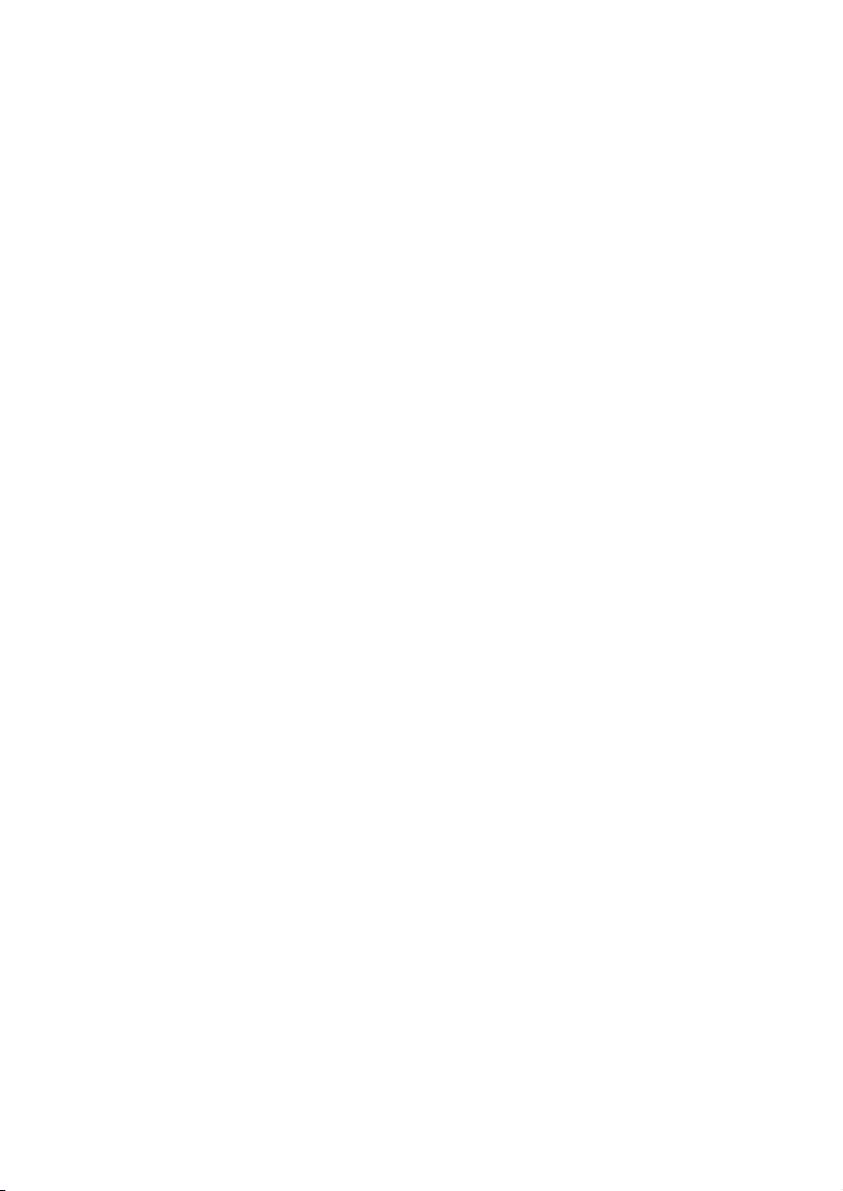
PIONEER
DEH-P3550MP
АВТОМАГНИТОЛА С
CD/MD ПЛЕЕРОМ И
FM/АМ ТЮНЕРОМ
ИНСТРУКЦИЯ ПО ЭКСПЛУАТАЦИИ
Page 2
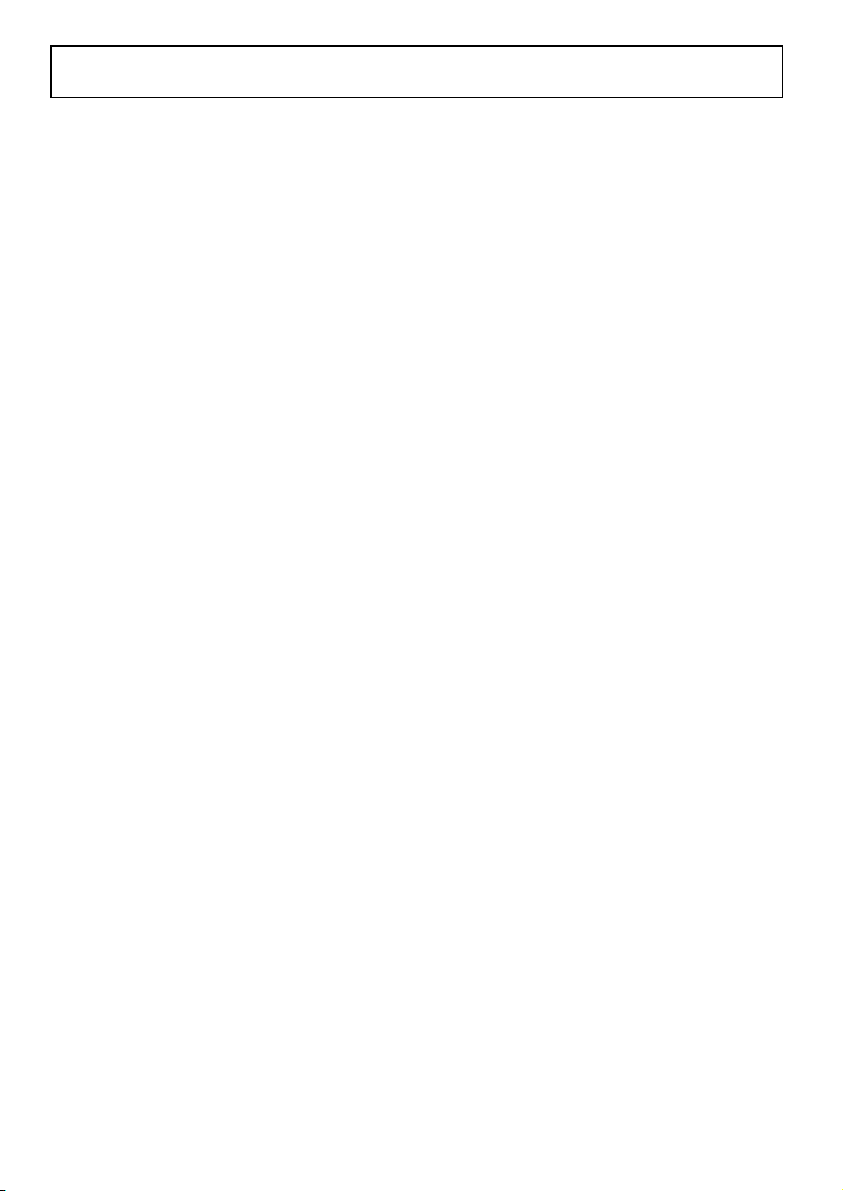
ОГЛАВЛЕНИЕ
ОГЛАВЛЕНИЕ...............................................................................................................................2
ПЕРЕД НАЧАЛОМ .......................................................................................................................4
ИЗВЛЕЧЕНИЕ ПЕРЕДНЕЙ ПАНЕЛИ .....................................................................................4
УСТАНОВКА ПЕРЕДНЕЙ ПАНЕЛИ НАЗАД ........................................................................ 4
ОПИСАНИЕ УСТРОЙСТВА.......................................................................................................5
ОСНОВНОЕ УСТРОЙСТВО..................................................................................................... 5
ПУЛЬТ ДИСТАНЦИОННОГО УПРАВЛЕНИЯ...................................................................... 6
ВКЛЮЧЕНИЕ И ВЫКЛЮЧЕНИЕ ПИТАНИЯ .....................................................................7
ВКЛЮЧЕНИЕ УСТРОЙСТВА..................................................................................................7
ВЫБОР ИСТОЧНИКА ...............................................................................................................7
ВЫКЛЮЧЕНИЕ УСТРОЙСТВА .............................................................................................. 8
ТЮНЕР............................................................................................................................................9
ПРОСЛУШИВАНИЕ РАДИО ...................................................................................................9
ВВЕДЕНИЕ К ОСНОВНЫМ ДЕЙСТВИЯМ ТЮНЕРА ...................................................... 10
ЗАПИСЬ И ПОСЛЕДУЮЩИЙ ВЫЗОВ ВЕЩАЮЩЕЙ РАДИОСТАНЦИИ....................11
ВЫБОР СТАНЦИИ ПРИ СИЛЬНЫХ СИГНАЛАХ ............................................................. 12
ЗАПИСЬ РАДИОСТАНЦИЙ С НАИБОЛЕЕ СИЛЬНЫМ СИГНАЛОМ ...........................13
ВСТРОЕННЫЙ CD ПРОИГРЫВАТЕЛЬ ..............................................................................13
ПРОИГРЫВАНИЕ CD .............................................................................................................13
ВВЕДЕНИЕ К ОСНОВНЫМ ДЕЙСТВИЯМ ВСТРОЕННОГО CD ПРОИГРЫВАТЕЛЯ.. 15
ПОВТОРНОЕ ПРОИГРЫВАНИЕ...........................................................................................16
ПРОИГРЫВАНИЕ ТРЕКОВ В СЛУЧАЙНОМ ПОРЯДКЕ .................................................16
СКАНИРОВАНИЕ ТРЕКОВ ДИСКА..................................................................................... 17
ВРЕМЕННАЯ ОСТАНОВКА ВОСПРОИЗВЕДЕНИЯ.........................................................18
ВЫБОР МЕТОДА ПОИСКА ...................................................................................................18
ПОИСК КАЖДОГО ДЕСЯТОГО ТРЕКА НА ТЕКУЩЕМ ДИСКЕ ...................................19
ИСПОЛЬЗОВАНИЕ ФУНКЦИЙ НАЗВАНИЯ ДИСКА ......................................................20
ИСПОЛЬЗОВАНИЕ ФУНКЦИЙ CD TEXT ...........................................................................22
МРЗ ПЛЕЕР ..................................................................................................................................23
ПРОИГРЫВАНИЕ МРЗ ........................................................................................................... 23
ВВЕДЕНИЕ К ОСНОВНЫМ ДЕЙСТВИЯМ МРЗ ПЛЕЕРА ...............................................26
ПОВТОРНОЕ ПРОИГРЫВАНИЕ...........................................................................................26
ПРОИГРЫВАНИЕ ТРЕКОВ В СЛУЧАЙНОМ ПОРЯДКЕ .................................................27
СКАНИРОВАНИЕ ПАПОК И ТРЕКОВ ................................................................................28
ВРЕМЕННАЯ ОСТАНОВКА ВОСПРОИЗВЕДЕНИЯ.........................................................29
ВЫБОР МЕТОДА ПОИСКА ...................................................................................................29
ПОИСК КАЖДОГО ДЕСЯТОГО ТРЕКА В ТЕКУЩЕЙ ПАПКЕ ...................................... 30
ВЫВОД НА ДИСПЛЕЙ ЯРЛЫКА ID3 ДЛЯ МРЗ ДИСКА .................................................30
ВЫВОД НА ДИСПЛЕЙ ТЕКСТОВОЙ ИНФОРМАЦИИ МРЗ ДИСКА ............................31
ОТОБРАЖЕНИЕ ТЕКСТОВОЙ ИНФОРМАЦИИ НА ДИСПЛЕЕ.....................................32
2
Page 3
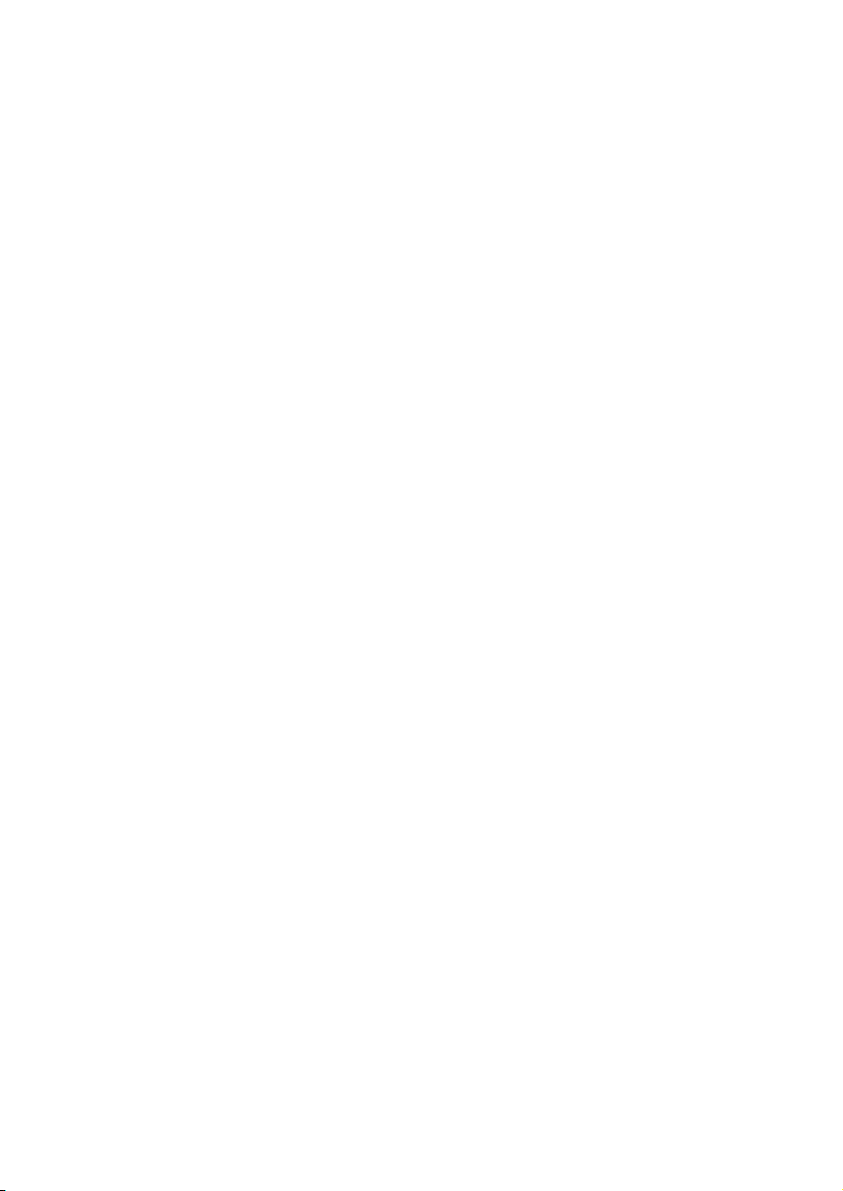
MULTI-CD ПЛЕЕР...................................................................................................................... 32
ПРОИГРЫВАНИЕ CD............................................................................................................. 32
MULTI-CD ПЛЕЕР НА 50 ДИСКОВ...................................................................................... 34
MULTI-CD ПЛЕЕР ВВЕДЕНИЕ К ОСНОВНЫМ ДЕЙСТВИЯМ MULTI-CD ПЛЕЕРА .34
ПОВТОРНОЕ ПРОИГРЫВАНИЕ .......................................................................................... 35
ПРОИГРЫВАНИЕ ТРЕКОВ В СЛУЧАЙНОМ ПОРЯДКЕ................................................. 35
СКАНИРОВАНИЕ ДИСКОВ И ТРЕКОВ.............................................................................. 36
ВРЕМЕННАЯ ОСТАНОВКА ВОСПРОИЗВЕДЕНИЯ ........................................................ 37
ИСПОЛЬЗОВАНИЕ СПИСКОВ ITS ...................................................................................... 37
СТИРАНИЕ ТРЕКА ИЗ СПИСКА.......................................................................................... 39
ИСПОЛЬЗОВАНИЕ ФУНКЦИЙ НАЗВАНИЯ ДИСКА...................................................... 40
ИСПОЛЬЗОВАНИЕ ФУНКЦИЙ CD TEXT .......................................................................... 42
ИСПОЛЬЗОВАНИЕ СЖАТИЯ И БАСОВ............................................................................. 43
АУДИО УСТАНОВКИ ............................................................................................................... 44
ВВЕДЕНИЕ В АУДИО УСТАНОВКИ .................................................................................. 44
ИСПОЛЬЗОВАНИЕ РЕГУЛИРОВКИ БАЛАНСА ............................................................... 45
ИСПОЛЬЗОВАНИЕ ЭКВАЛАЙЗЕРА ................................................................................... 45
РЕГУЛИРОВКА УСИЛЕНИЯ ................................................................................................ 48
УСИЛИТЕЛЬ ПЕРЕДНЕГО ИЗОБРАЖЕНИЯ...................................................................... 49
РЕГУЛИРОВКА УРОВНЕЙ ИСТОЧНИКА .......................................................................... 49
НАЧАЛЬНЫЕ УСТАНОВКИ................................................................................................... 50
РЕГУЛИРОВКА НАЧАЛЬНЫХ УСТАНОВОК ................................................................... 50
УСТАНОВКА ЧАСОВ ............................................................................................................ 51
УСТАНОВКА ШАГА FM ТЮНЕРА ..................................................................................... 52
УСТАНОВКА ШАГА AM ТЮНЕРА..................................................................................... 52
ВКЛЮЧЕНИЕ ПРЕДУПРЕЖДАЮЩЕГО ЗВУКА .............................................................. 52
ПЕРЕКЛЮЧЕНИЕ УСТАНОВОК ДОПОЛНИТЕЛЬНЫХ УСТРОЙСТВ......................... 53
ДРУГИЕ ФУНКЦИИ.................................................................................................................. 53
ВКЛЮЧЕНИЕ И ОТКЛЮЧЕНИЕ С ДИСПЛЕЯ ИЗОБРАЖЕНИЯ ЧАСОВ..................... 53
ИСПОЛЬЗОВАНИЕ ДОПОЛНИТЕЛЬНОГО ИСТОЧНИКА ............................................. 54
ОБЪЯСНЕНИЕ СООБЩЕНИЙ ОБ ОШИБКАХ CD ПРОИГРЫВАТЕЛЯ ......................... 56
ПЛЕЕР КОМПАКТ-ДИСКОВ И ОСТОРОЖНОСТЬ .......................................................... 57
CD-R/CD-RW ДИСКИ ............................................................................................................. 58
MP3 ФАЙЛЫ............................................................................................................................ 59
О ПАПКАХ И MP3 ФАЙЛАХ................................................................................................ 61
ХАРАКТЕРИСТИКИ.................................................................................................................. 62
3
Page 4
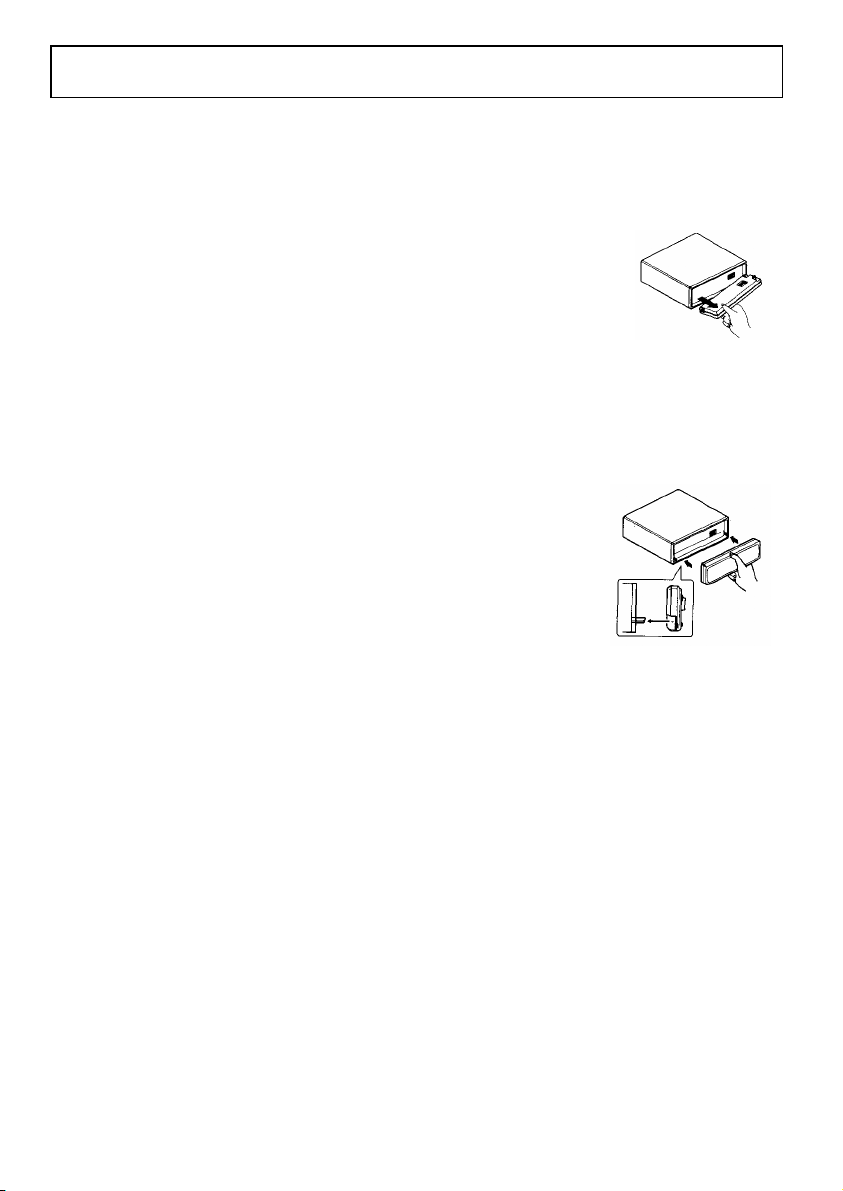
ПЕРЕД НАЧАЛОМ
ИЗВЛЕЧЕНИЕ ПЕРЕДНЕЙ ПАНЕЛИ
1. Нажмите OPEN, чтобы открыть переднюю панель.
2. Держите панель за левую сторону и,
осторожно потянув её, снимите.
При извлечении передней панели не
прилагайте больших усилий.
3. Положите снятую переднюю панель в
специальную упаковку, предназначенную для неё.
УСТАНОВКА ПЕРЕДНЕЙ ПАНЕЛИ НАЗАД
• При установке передней панели
удерживайте её вертикально и плотно
прислоните к держателям.
4
Page 5
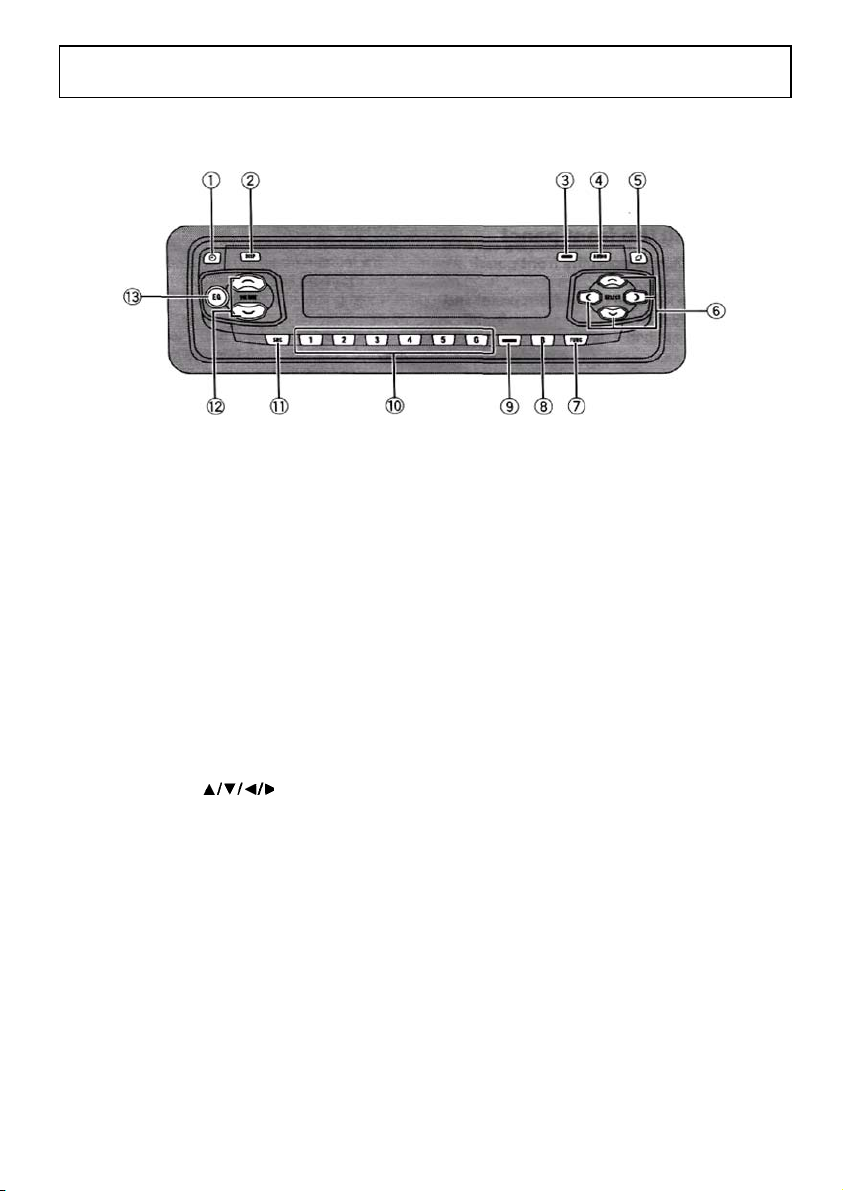
ОПИСАНИЕ УСТРОЙСТВА
ОСНОВНОЕ УСТРОЙСТВО
1. Кнопка CLOCK
При нажатии меняется время на дисплее.
2. Кнопка DISPLAY
При нажатии можно выбрать разные дисплеи.
3. Кнопка PAUSE
Нажатием этой кнопки можно включить или выключить
паузу.
4. Кнопка AUDIO
Нажмите для выбора различных регулировок качества
звука
5. Кнопка OPEN
Нажмите для извлечения передней панели.
6. Кнопки
Нажимайте для выбора радиостанции вручную, быстрой
перемотки, перезапуска трека. Также используются для
управляющих функций.
7. Кнопка FUNCTION
Нажмите для выбора функций.
8. Кнопка BAND
Нажимайте, чтобы выбрать один из трёх FM диапазонов
или AM диапазон. Эта кнопка используется также для отмены режима управления функцией.
5
Page 6
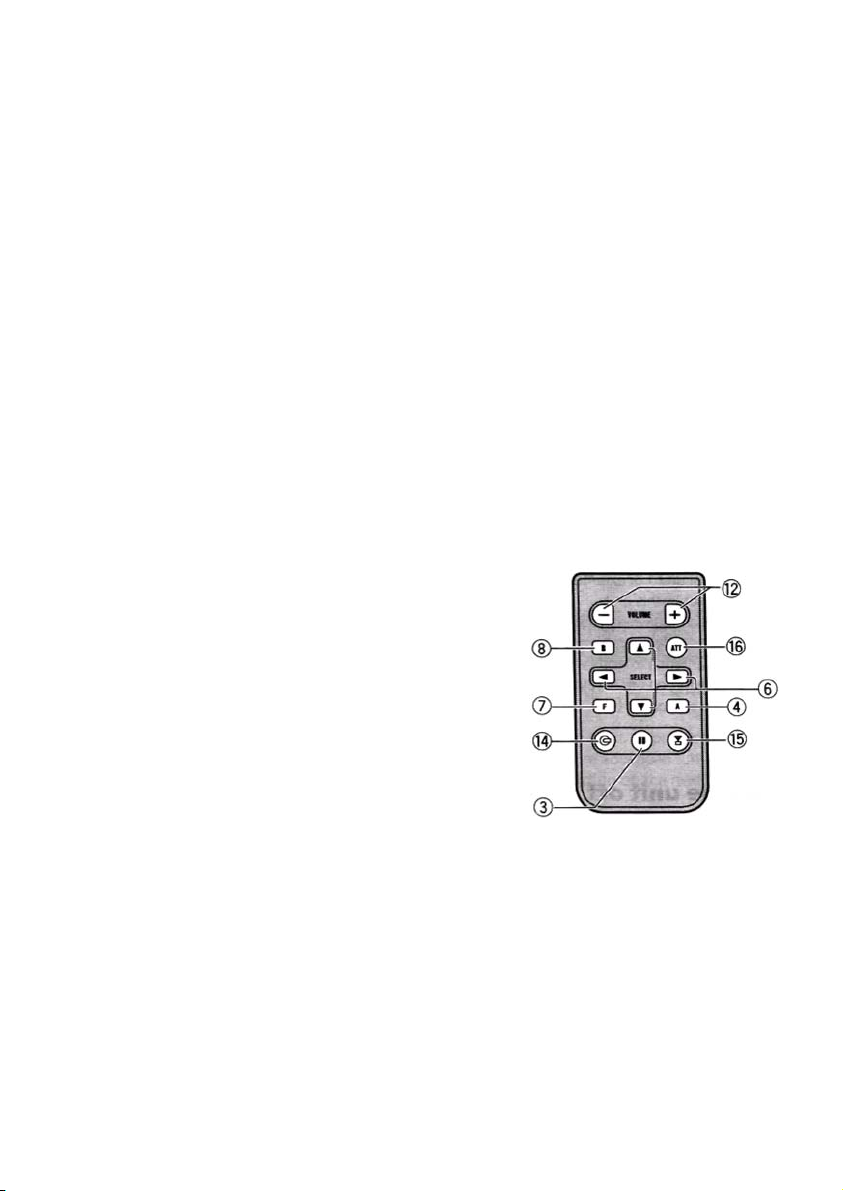
9. Кнопка LOUDNESS
Нажмите, чтобы включить или отключить компенсацию
громкости.
10. Кнопки 1-6
Нажимайте при выборе предварительно запомненной радиостанции или выборе номера диска при использовании
мини дискового плеера.
11. Кнопка SOURCE
Данное устройство включается при выборе источника. Нажимайте кнопку, чтобы из всех возможных источников выбрать необходимый.
12. Кнопка VOLUME
Нажимайте эту кнопку, чтобы уменьшить или увеличить
громкость.
13. Кнопка EQ
Нажмите для выбора кривой эквалайзера.
ПУЛЬТ ДИСТАНЦИОННОГО УПРАВЛЕНИЯ
Пульт дистанционного управления
CD-R30 продается отдельно от
устройства.
Нажатие кнопок пульта управления
аналогично нажатию кнопок основного
устройства. Смотрите пояснения для
соответствующих кнопок основного устройства. Пояснение для кнопки АТТ
приведено ниже.
14. Кнопка CD
Нажмите кнопку для выбора вида плеера ( встроенный
проигрыватель дисков или Multi-CD плеер).
15. Кнопка TUNER
Нажмите для включения тюнера.
16. Кнопка АТТ
Нажмите в случае необходимости быстро снизить уровень
громкости на 90 %. Чтобы вернуться к прежнему уровню
громкости, нажмите эту кнопку снова.
6
Page 7
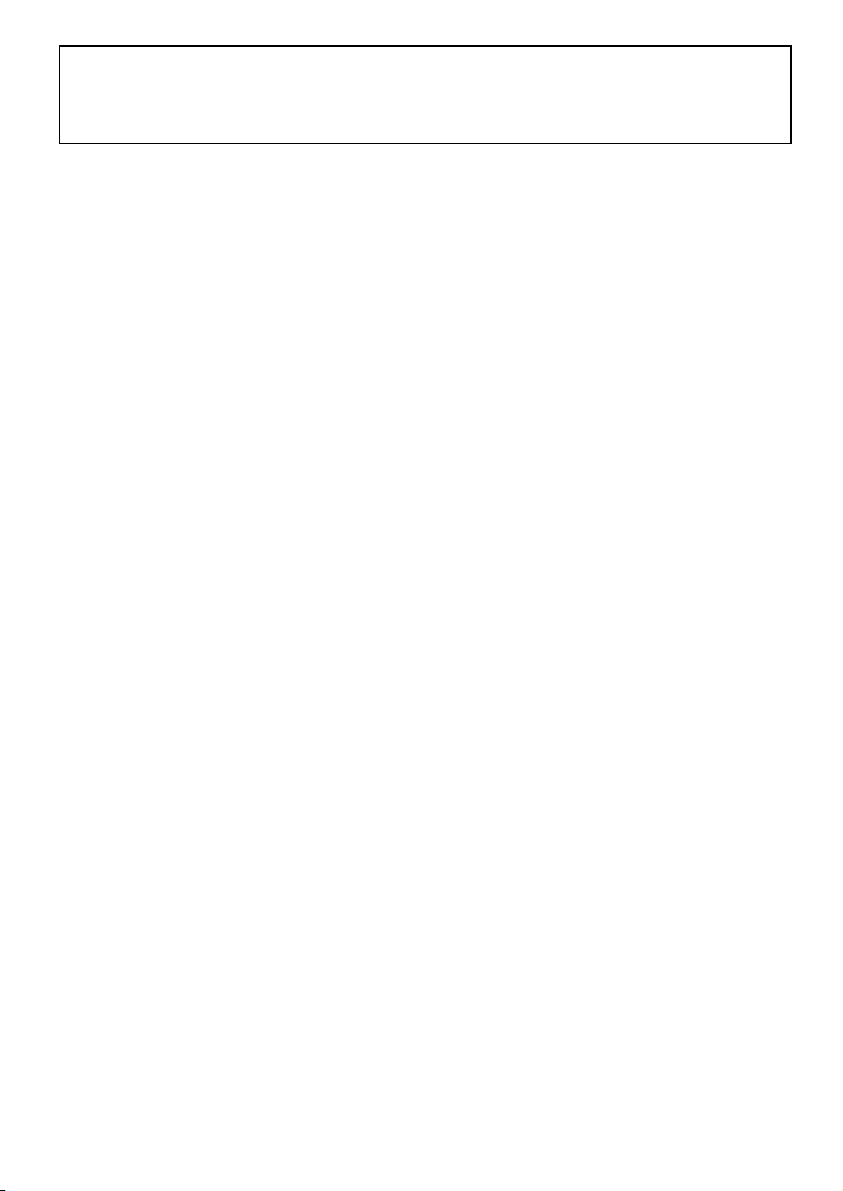
ВКЛЮЧЕНИЕ И
ВЫКЛЮЧЕНИЕ ПИТАНИЯ
ВКЛЮЧЕНИЕ УСТРОЙСТВА
• Чтобы включить устройство, нажмите SOURCE.
Устройство включается при выборе источника.
ВЫБОР ИСТОЧНИКА
Вы можете выбрать источник прослушивания. Переключите на
встроенный проигрыватель CD, вставьте диск в устройство.
1. Когда используется основное устройство, для выбора
источника нажмите SOURCE.
При повторном нажатии SOURCE источники переключаются в следующем порядке:
Æ Встроенный CD проигрыватель Æ Телевизор Æ
Æ Тюнер Æ Multi-CD плеер Æ Внешнее устройство 1 Æ
Æ Внешнее устройство 2 Æ Дополнительное устройство Æ
2. Когда используется пульт дистанционного управления,
для выбора источника нажимайте кнопки TUNER или
CD.
При повторном нажатии этих кнопок источники переключаются в следующем порядке:
Æ TUNER: Телевизор Æ Тюнер Æ Источники отключены Æ
Æ CD: Встроенный CD проигрыватель Æ Multi -CD плеер Æ
Æ Источники отключены Æ
Примечания
• В следующих случаях источник звука не изменится:
• Когда вы пытаетесь переключиться на не подключенный к
устройству источник.
• Когда диск не вставлен в устройство.
• Когда в Multi-CD плеере нет дискового магазина.
• Когда отключен дополнительный внешний вход.
7
Page 8
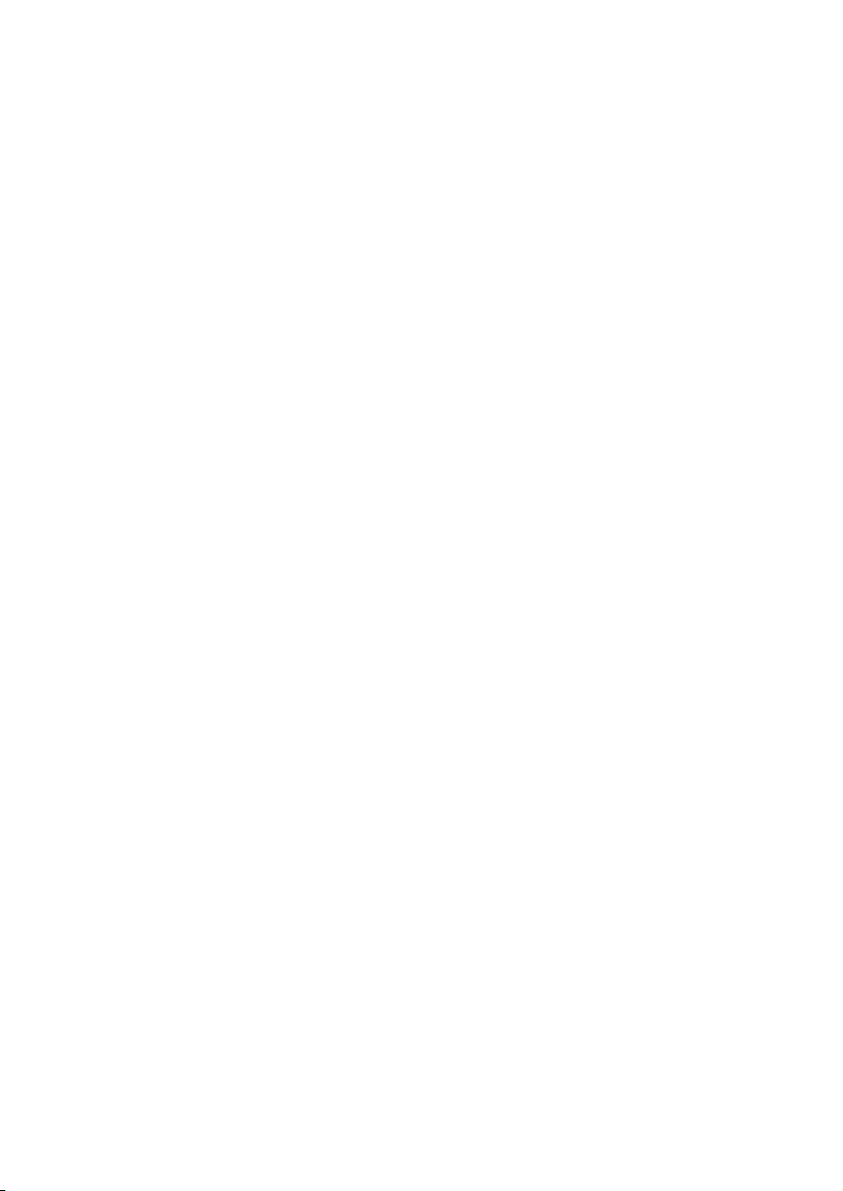
• В качестве дополнительных источников устройство использует продукты фирмы Pioneer (в том числе и разработанные в будущем). Только в этом случае возможна полная
совместимость с устройством. Устройство может управлять двумя подключенными внешними источниками. Когда
подключены два внешних устройства, они автоматически
определяются, как внешнее устройство 1 и внешнее устройство 2.
• Когда голубой/белый контакт устройства подключен к реле
управляющего терминала автомобильной антенны, автомобильная антенна вытягивается при включении источника
устройства. Антенна возвращается в исходное положение
при отключении источника.
ВЫКЛЮЧЕНИЕ УСТРОЙСТВА
• Нажмите кнопку SOURCE и удерживайте её до тех пор,
пока устройство не выключится.
8
Page 9
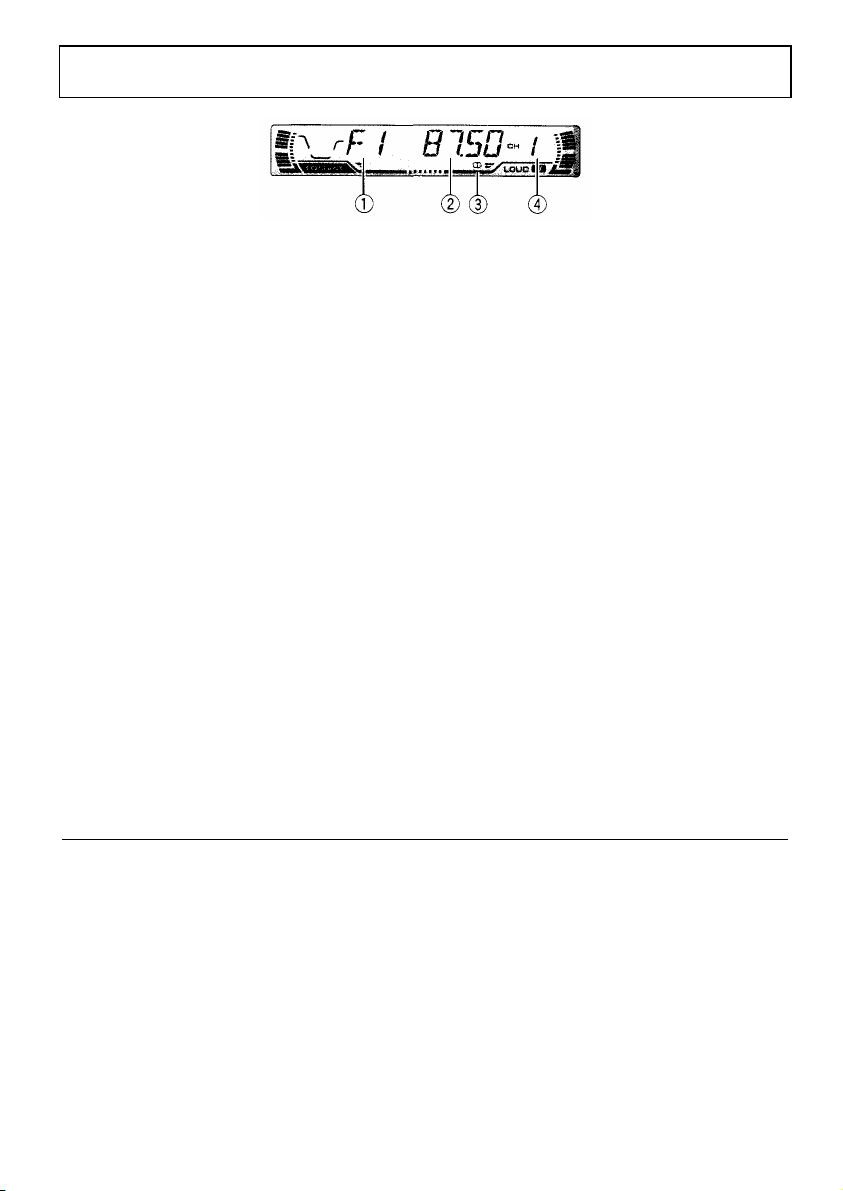
ТЮНЕР
ПРОСЛУШИВАНИЕ РАДИО
Эти простые шаги необходимы для работы радио. Более подробное описание действий тюнера начинается на следующей
странице.
Важное замечание
Если вы пытаетесь прослушать AM диапазон в Северной, Центральной или Южной Америке.
1. Индикатор диапазона
Показывает, какой из диапазонов прослушивается - AM или
РМ.
2. Индикатор частоты
Показывает частоту прослушиваемой станции.
3. Индикатор стерео
Показывает, что выбранная радиостанция вещает в
режиме стерео.
4. Индикатор предварительно запомненного номера
Показывает, что выбран режим предварительного запоминания.
1. Нажмите SOURCE для выбора тюнера.
Нажимайте SOURCE, пока тюнер не будет выбран
источником.
2. Используя VOLUME установите уровень звука.
Нажимайте для увеличения или уменьшения громкости.
3. Нажмите BAND для выбора диапазона.
Нажимайте BAND пока на дисплее не появится нужный вам
диапазон – F1, F2, F3 для FM или AM.
9
Page 10
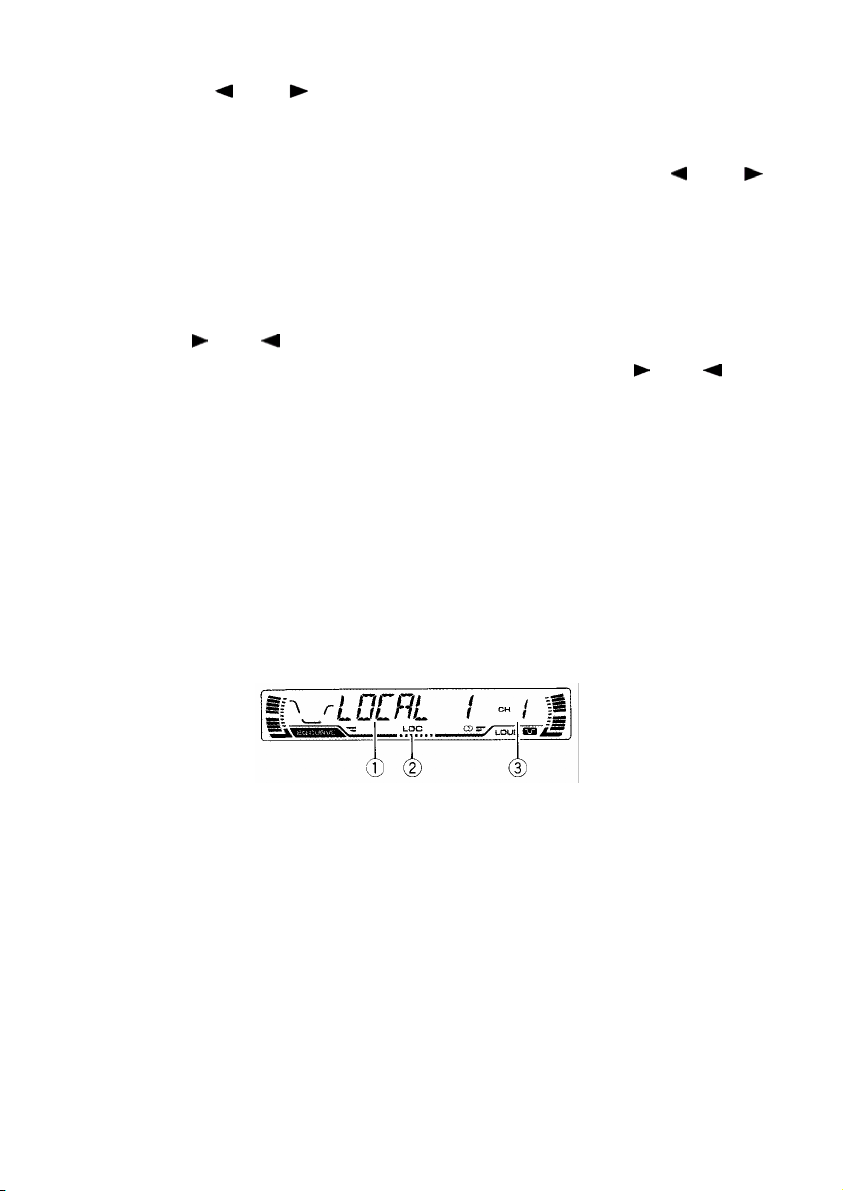
4. При выборе станции вручную быстро нажимайте и от-
пускайте или
С каждым нажатием частота либо уменьшается, либо возрастает.
5. При автоматическом выборе станции нажмите или
и удерживайте в течение секунды.
Тюнер будет автоматически сканировать частоты пока не
обнаружит станцию, вещающую с достаточной силой для
приёма.
• Вы можете отменить автоматический выбор быстрым нажатием или
• Вы можете пропустить станцию, если нажмёте или и
будете удерживать. Автоматический поиск возобновится,
как только вы отпустите кнопку.
Примечание
Когда выбранная частота вещается в режиме стерео, горит
стерео индикатор.
ВВЕДЕНИЕ К ОСНОВНЫМ ДЕЙСТВИЯМ
ТЮНЕРА
1. Дисплей функций
Показывает статус функции.
2. Индикатор LOC
Показывает, что включен режим локального автоматического выбора.
3. Индикатор предварительно запомненного номера
Показывает, что выбран режим предварительного
запоминания.
10
Page 11

• Нажмите FUNCTION для высвечивания названий функ-
ций.
Повторное нажатие FUNCTION переключает функции в
следующем порядке:
BSM (память лучших станций) Æ LOCAL (локальный автоматический выбор)
• Индикацию частоты можно вернуть, нажав BAND.
Примечание
Если вы не будете оперировать с функциями в течение 30 секунд, дисплей автоматически вернется к высвечиванию частоты.
ЗАПИСЬ И ПОСЛЕДУЮЩИЙ ВЫЗОВ
ВЕЩАЮЩЕЙ РАДИОСТАНЦИИ
При нажатии кнопок 1-6 вы можете занести в память для дальнейшего вызова до 6 частот вещающих радиостанций.
• Когда вы найдёте ту частоту, которую желаете занести
в память, нажмите одну из кнопок предварительного
запоминания и удерживайте до тех пор, пока не перестанет мигать номер кнопки.
Этот номер будет являться номером предварительно
запомненной станции. Выбранные частоты радиостанций
можно занести в память. Всякий раз при выборе одной из
кнопок предварительного запоминания, номер кнопки будет соответствовать запомненной радиостанции.
Примечания
• В память можно занести до 18 радиостанций: по 6 для
каждого из FM диапазонов и 6 станций AM диапазона.
• Вместо нажатия кнопок 1-6 для вызова предварительно запомненных станций можно использовать кнопки и
11
Page 12
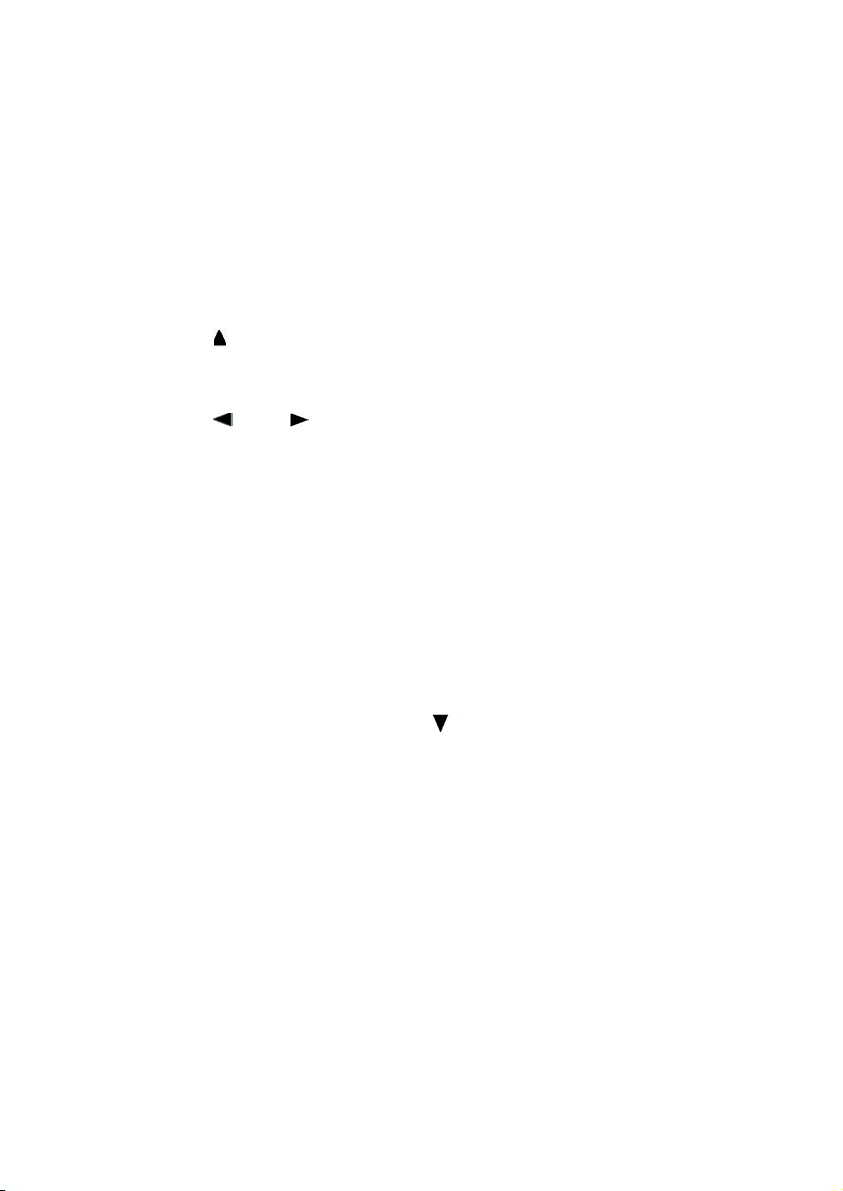
ВЫБОР СТАНЦИИ ПРИ
СИЛЬНЫХ СИГНАЛАХ
Локальный автоматический выбор даёт вам возможность выбрать только те радиостанции, который передают достаточно
сильный сигнал для хорошего приёма.
1. Нажмите FUNCTION и выберите LOCAL.
Нажимайте FUNCTION пока на дисплее не появится
LOCAL.
2. Нажмите, для запуска локального выбора.
На дисплее появится уровень чувствительности
(например LOCAL 2).
3. Нажмите или для установки чувствительности.
Есть четыре уровня чувствительности для FM и два уровня
для AM:
FM: LOCAL 1 - LOCAL 2 -LOCAL 3 - LOCAL 4
AM: LOCAL 1 - LOCAL 2
Уровень LOCAL 4 позволяет принимать только станции с
очень сильным сигналом, в то время как при других уровнях принимается сигнал более слабый.
4. Если вы хотите вернуться в обычный режим автоматического поиска, нажмите для отключения локального выбора.
На дисплее появится LOCAL: OFF.
12
Page 13
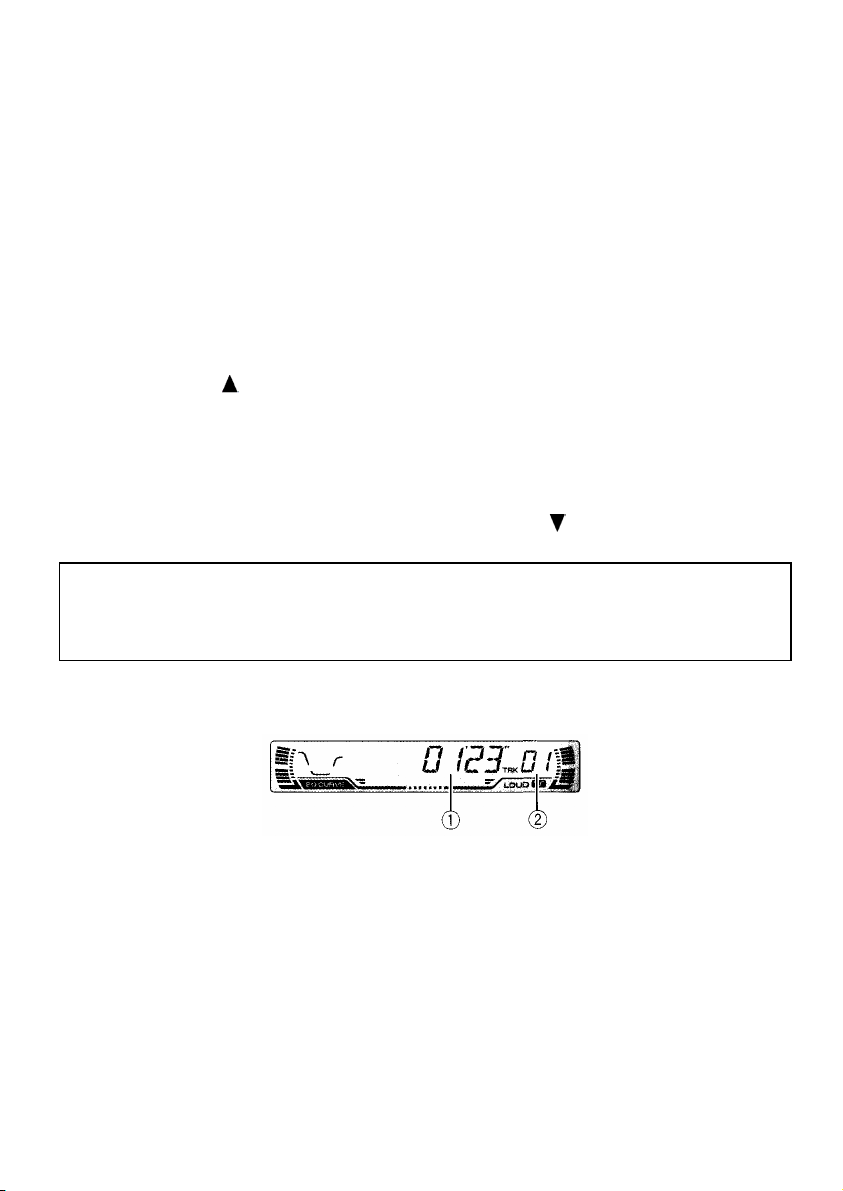
ЗАПИСЬ РАДИОСТАНЦИЙ
С НАИБОЛЕЕ СИЛЬНЫМ СИГНАЛОМ
Функция «память лучших станций» позволяет записать шесть
радиостанций с наиболее сильным сигналом. Для этого используются кнопки предварительного запоминания 1-6. Одним
нажатием на кнопку можно будет вызвать запомненную радиостанцию.
1. Нажмите FUNCTION и выберите BSM.
Нажимайте FUNCTION пока на дисплее не появится BSM.
2. Нажмите для включения BSM.
BSM начнёт мигать. Пока мигает BSM частоты шести ра-
диостанций с наиболее сильным сигналом запишутся в память под номерами 1-6 в порядке уменьшения силы сигнала. Когда запоминание закончится BSM мигать перестанет.
• Для отмены процесса записи нажмите
ВСТРОЕННЫЙ
CD ПРОИГРЫВАТЕЛЬ
ПРОИГРЫВАНИЕ CD
Здесь приведены простые шаги, важные для работы с встроенным проигрывателем дисков. Более подробное описание работы с дисками начинается на следующей странице.
1. Индикатор времени воспроизведения
Показывает, сколько уже времени идёт воспроизведение
текущего трека.
2. Индикатор номера трека
Показывает номер текущего трека.
13
Page 14
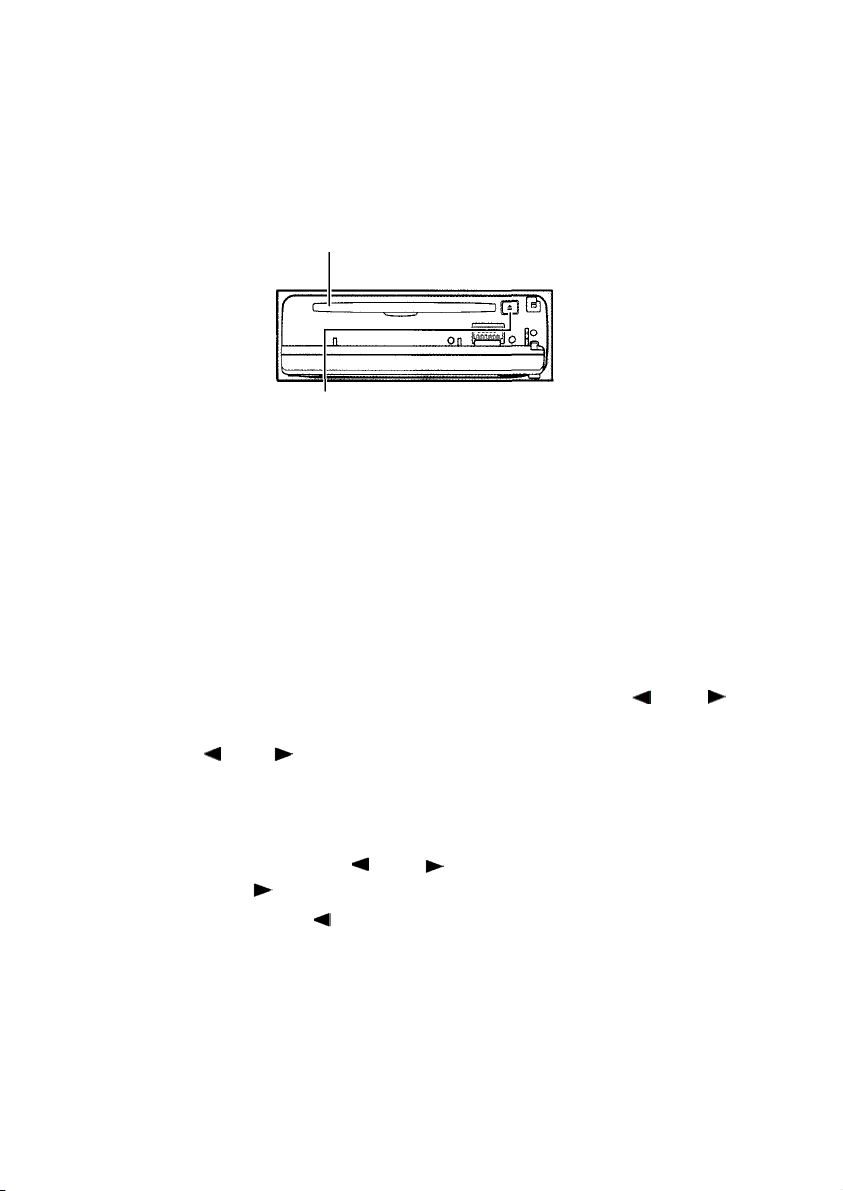
1. Нажмите OPEN, чтобы открыть переднюю панель.
Выдвинется слот для диска.
• После установки диска нажмите SOURCE для выбора
встроенного проигрывателя дисков.
2. Установите диск в слот.
Воспроизведение начнётся автоматически.
СЛОТ ЗАГРУЗКИ CD
КНОПКА EJEC T
• Вы можете заставить диск выдвинуться нажатием кнопки
EJECT.
• Во избежание неисправностей не допускайте контакта терминала с металлическими предметами, когда открыта передняя панель.
3. Закройте переднюю панель.
4. Используя VOLUME установите уровень громкости.
Нажатие уменьшает или увеличивает громкость.
5. Быстрая перемотка или перезапуск трека
осуществляется нажатием и удерживанием или
• Если вы выбрали метод поиска ROUGH, нажатие и удерживание или позволяет вам найти каждый десятый
трек на текущем диске. (Описание в разделе «Выбор метода поиска»)
6. Переход к следующему диску вперёд или назад осуществляется нажатием или
При нажатии начинает воспроизводиться следующий
трек. При нажатии текущий трек начинается заново.
При повторном нажатии переходит к предыдущему треку.
14
Page 15
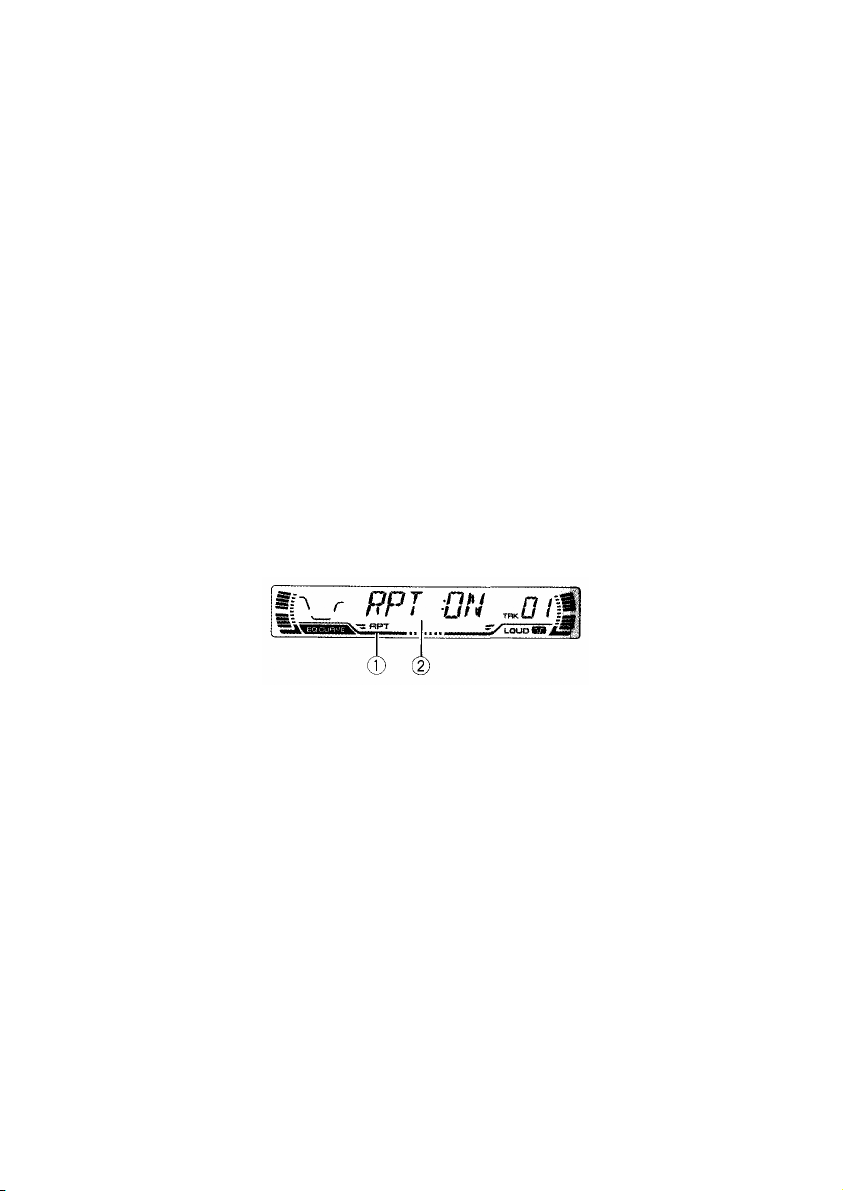
Примечания
• Встроенный проигрыватель использует стандартные 12-см
и 8-см диски. При проигрывании 8-см дисков не используйте адаптер.
• Не устанавливайте в слот другие диски кроме CD.
• Если диск не устанавливается, или после установки диск
не проигрывается, возможно на диске приклеена метка.
Нажмите EJECT, извлеките диск и удалите препятствие.
• Если встроенный проигрыватель не функционирует должным образом, на дисплее может появиться сообщение об
ошибке, такое как ERROR-11. Описание смотрите в разделе «Объяснение сообщений встроенного проигрывателя об
ошибках».
• Когда установлен диск CD TEXT в левой части дисплея автоматически появляются названия треков.
ВВЕДЕНИЕ К ОСНОВНЫМ ДЕЙСТВИЯМ
ВСТРОЕННОГО CD ПРОИГРЫВАТЕЛЯ
1. Индикатор RPT
Показывает, что включено повторное проигрывание.
2. Дисплей функции
Показывает статус функции.
• Нажмите FUNCTION для появления на дисплее назва-
ний функций.
При повторном нажатии FUNCTION функции переключаются в следующем порядке:
RPT (повторное проигрывание) — RDM (проигрывание в
случайном порядке) — SCAN (сканирующее проигрывание
по порядку) — PAUSE (пауза) -- FF/REV (метод поиска) —
TAG (изображение на дисплее ярлыка ID3)
• В режим воспроизведения дисплей возвращается при нажатии BAND.
15
Page 16
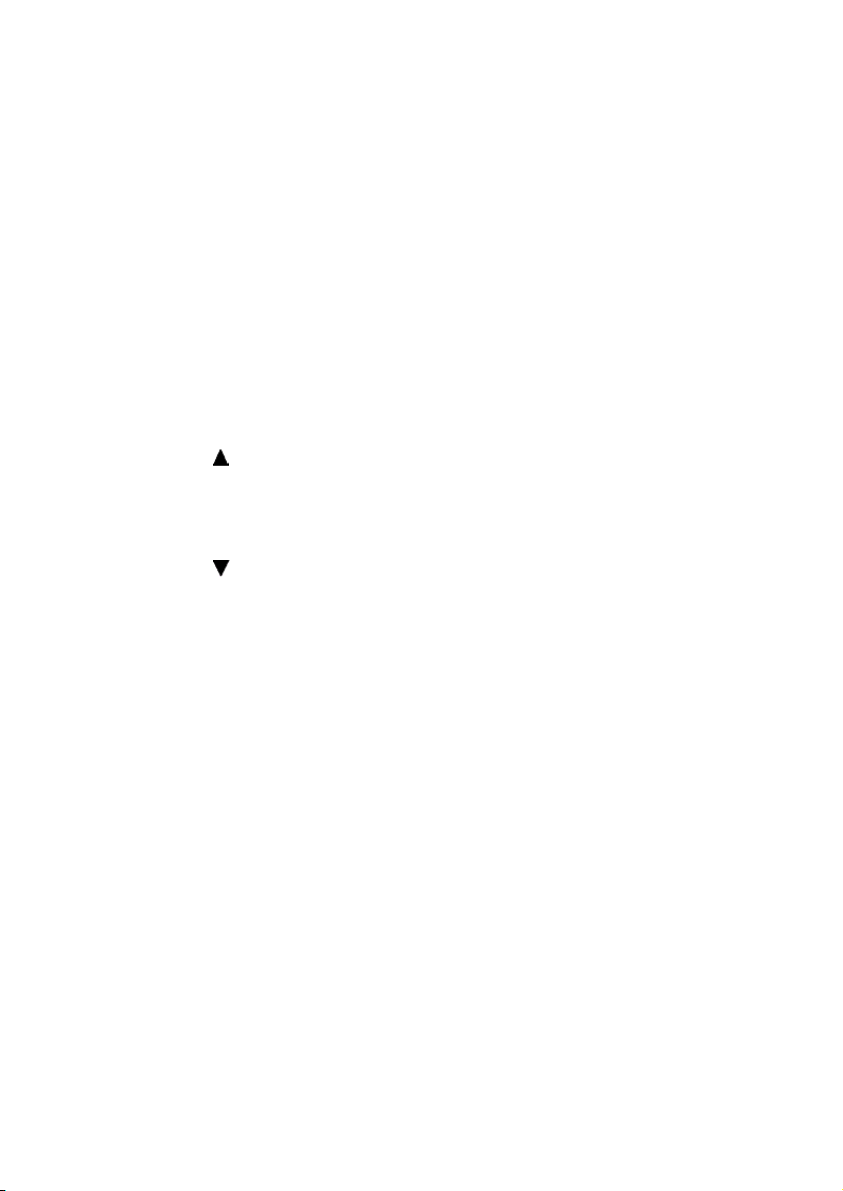
Примечания
• Если вы проигрываете аудио диски (CD-DA), то не стоит
включать функцию TAG (изображение на дисплее ярлыка
ID3)..
• Если вы не оперируете с функциями в течение 30 секунд,
дисплей автоматически возвращается в режим воспроизведения.
ПОВТОРНОЕ ПРОИГРЫВАНИЕ
Повторное проигрывание позволяет вам прослушивать некоторые треки заново.
1. Нажмите FUNCTION и выберите RPT.
Нажимайте FUNCTION пока на дисплее не появится RPT.
2. Нажмите , чтобы включить повторное проигрывание.
На дисплее появится RPT:ON.
Текущий трек будет проигрываться, а затем повторится заново.
3. Нажмите , чтобы отключить повторное проигрывание.
На дисплее появится RPT:OFF.
Текущий трек закончится, и будет проигрываться следующий трек.
Примечание
Если вы выполните поиск трека или быструю перемотку/ реверс, повторное проигрывание будет отменено автоматически.
ПРОИГРЫВАНИЕ ТРЕКОВ В
СЛУЧАЙНОМ ПОРЯДКЕ
Проигрывание в случайном порядке позволяет вам прослушивать треки диска в произвольной последовательности.
1. Нажмите FUNCTION и выберите RDM.
Нажимайте FUNCTION пока на дисплее не появится RDM.
16
Page 17
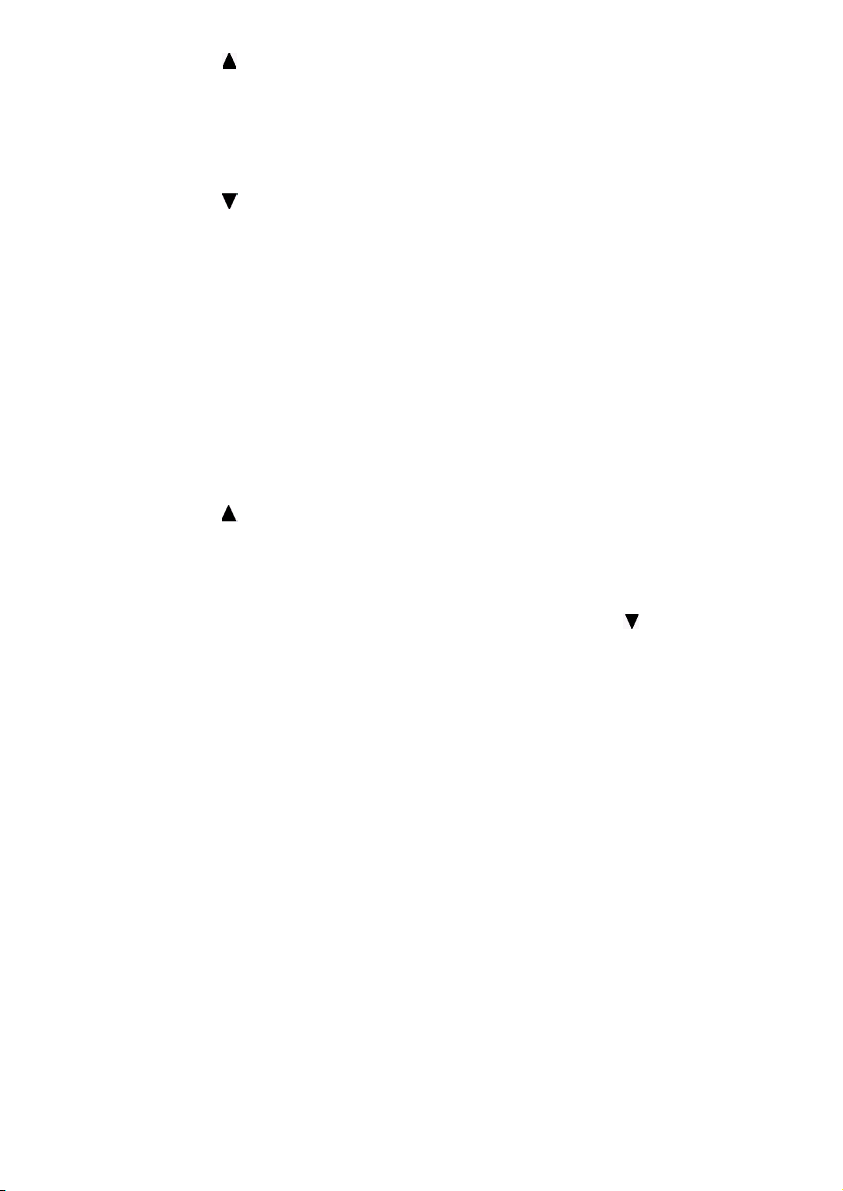
2. Нажмите , чтобы включить проигрывание в случай-
ном порядке.
На дисплее появится RDM:ON.
Треки будет проигрываться в случайной последовательности.
3. Нажмите , чтобы отключить проигрывание в случайном порядке.
На дисплее появится RPT:OFF.
Треки будут продолжать проигрываться по порядку.
СКАНИРОВАНИЕ ТРЕКОВ ДИСКА
Сканирующее проигрывание позволяет вам прослушать первые 10 секунд каждого трека на диске.
1. Нажмите FUNCTION и выберите SCAN.
Нажимайте FUNCTION пока на дисплее не появится SCAN.
2. Нажмите , чтобы включить сканирующее проигрыва-
ние.
На дисплее появится SCAN:ON.
Будет проигрываться по 10 секунд каждого трека.
3. Когда вы найдёте желаемый трек нажмите , чтобы
отключить сканирующее проигрывание.
На дисплее появится SCAN:OFF.
Трек будет продолжать проигрываться.
• Если дисплей автоматически вернётся в режим
воспроизведения, выберите SCAN снова нажатием
FUNCTION.
Примечание
После окончания сканирования диска будет возобновлено
нормальное проигрывание треков.
17
Page 18
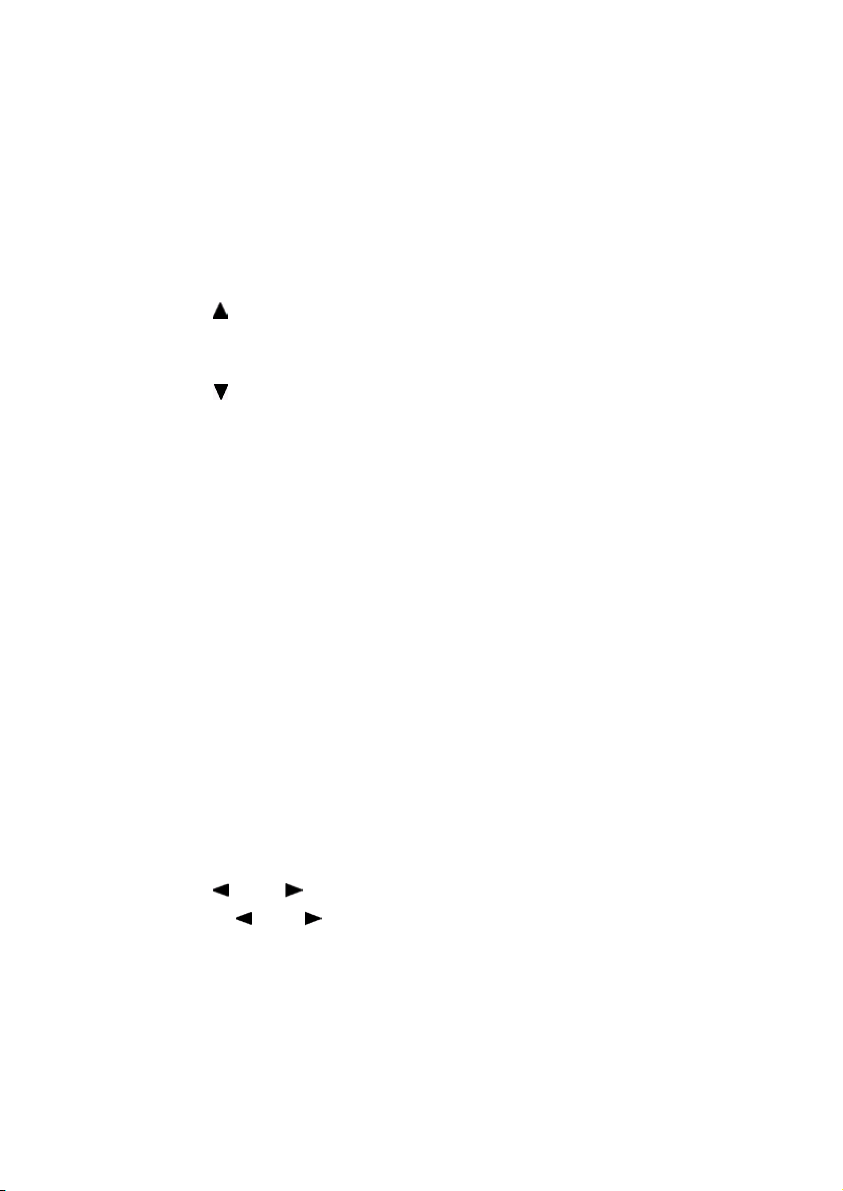
ВРЕМЕННАЯ ОСТАНОВКА
ВОСПРОИЗВЕДЕНИЯ
Пауза позволяет вам временно приостановить воспроизведение диска.
1. Нажмите FUNCTION и выберите PAUSE.
Нажимайте FUNCTION пока на дисплее не появится
PAUSE.
2. Нажмите , чтобы включить паузу.
На дисплее появится PAUSE:ON.
Проигрывание текущего трека приостановится.
3. Нажмите , чтобы отключить паузу.
На дисплее появится PAUSE:OFF.
Проигрывание возобновится с той точки, где оно было приостановлено.
Примечание
Вы также можете включать и выключать паузу нажатием кнопки
PAUSE.
ВЫБОР МЕТОДА ПОИСКА
Вы можете выбрать один из двух способов поиска: быстрая перемотка/реверс и поиск каждого десятого трека.
1. Нажмите FUNCTION и выберите FF/REV.
Нажимайте FUNCTION пока на дисплее не появится
FF/REV.
• Если предварительно был выбран метод поиска ROUGH,
то на дисплее появится ROUGH.
2. Нажмите или , чтобы выбрать метод поиска.
Нажимайте или пока на дисплее не появится желаемый метод поиска.
• FF/REV - быстрая перемотка и реверс.
• ROUGH - поиск каждого десятого трека.
18
Page 19
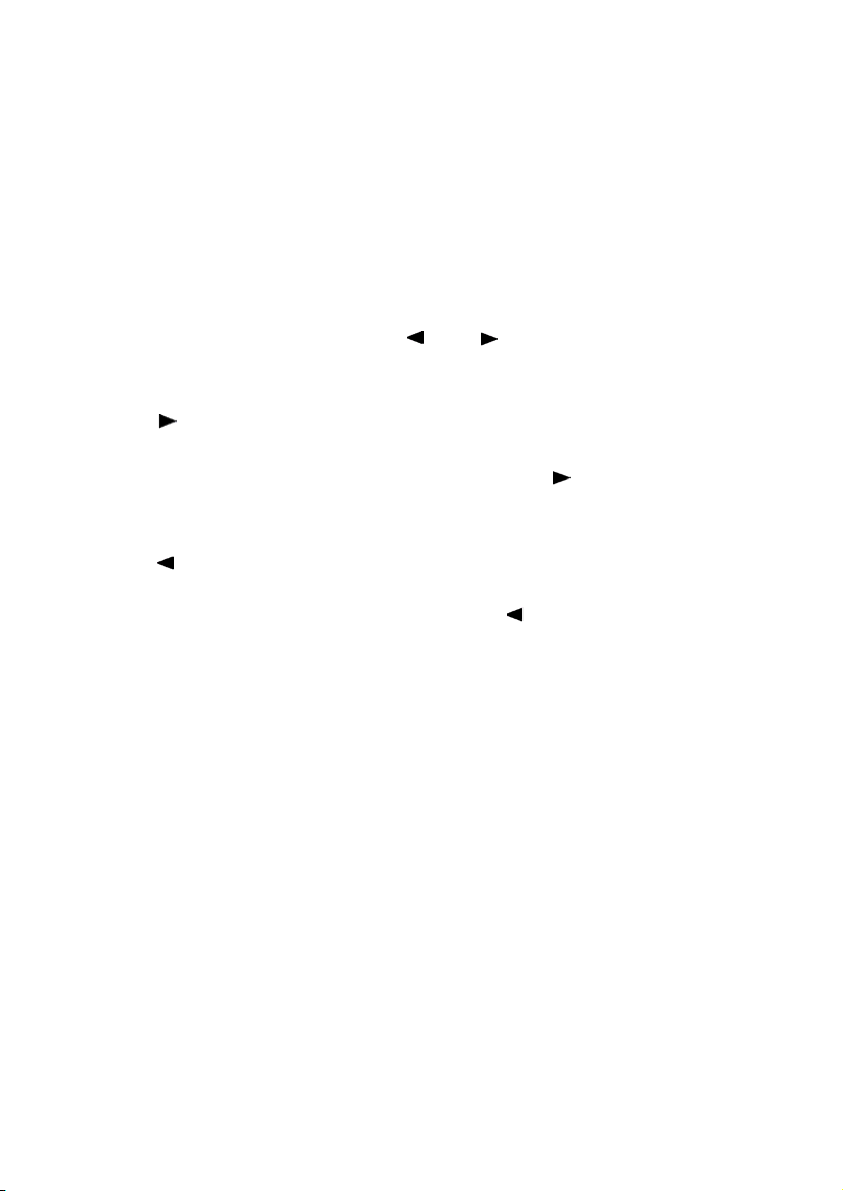
ПОИСК КАЖДОГО ДЕСЯТОГО ТРЕКА
НА ТЕКУЩЕМ ДИСКЕ
Если диск содержит более 10 треков, вы можете искать каждый
десятый трек. Когда диск содержит много треков, вы можете
осуществлять приблизительный поиска нужного трека.
1. Выберите метод поиска ROUGH.
Подробнее смотрите раздел «Выбор метода поиска» на
этой странице.
2. Нажмите и удерживайте или для поиска каждого
десятого трека на диске.
• Если диск содержит менее 10 треков, нажатие и удерживание приведёт к последнему треку диска. Также, если после поиска каждого десятого трека, на диске останется менее 10 треков, нажатие и удерживание приведёт к последнему треку диска.
• Если диск содержит менее 10 треков, нажатие и удерживание приведёт к первому треку диска. Также, если после
поиска каждого десятого трека, на диске останется менее
10 треков, нажатие и удерживание приведёт к первому
треку диска.
19
Page 20
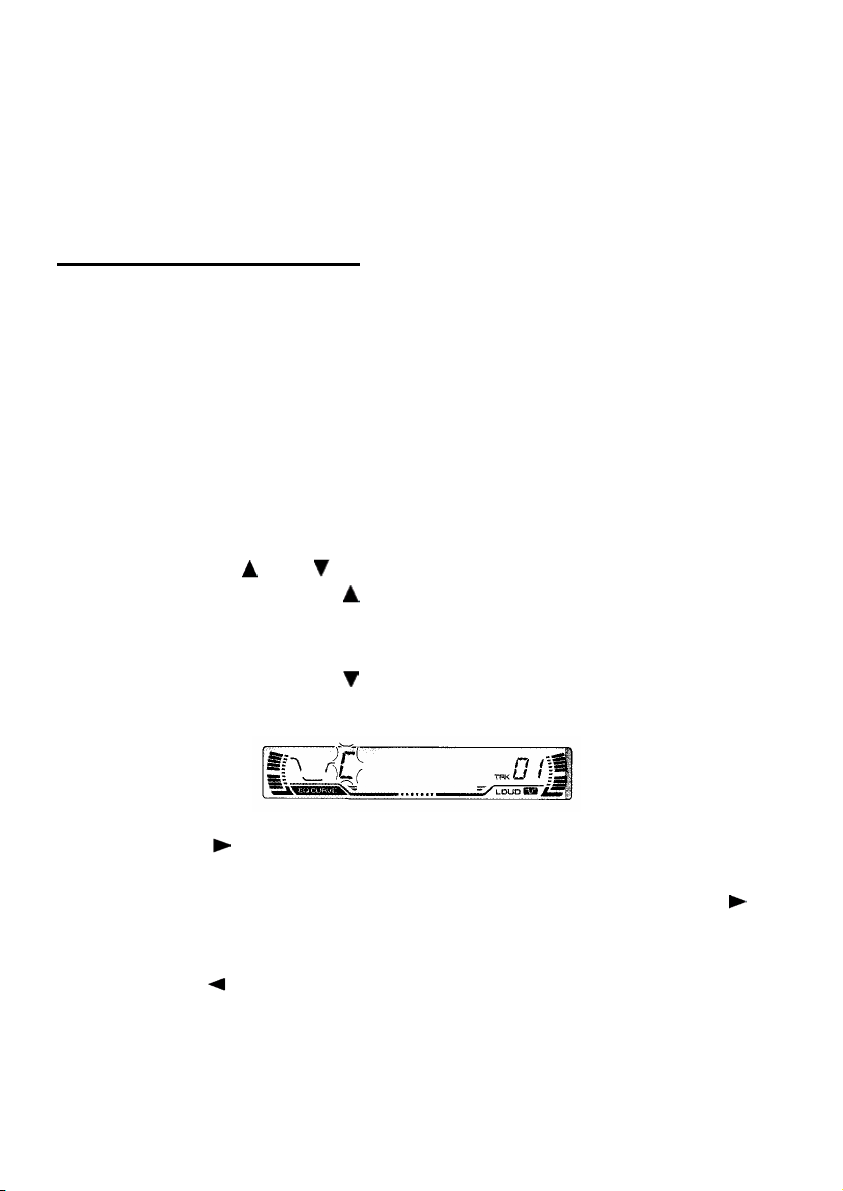
ИСПОЛЬЗОВАНИЕ ФУНКЦИЙ
НАЗВАНИЯ ДИСКА
Вы можете ввести названия дисков и выводить их на дисплей.
В следующий раз, когда вы установите диск, для которого ввели название, это название высветится на дисплее.
ВВОД НАЗВАНИЙ ДИСКА
Название диска должно содержать до 8 букв. Можно ввести до
48 названий дисков во встроенный CD проигрыватель.
1. Проигрывайте тот диск, для которого хотите ввести
название.
2. Нажмите кнопку FUNCTION и удерживайте её, пока на
дисплее не появится TITLE IN.
• Когда проигрывается диск CD TEXT, вы не можете использовать функцию TITLE IN.
Название уже записано на самом диске.
3. Нажимайте или для выбора буквы алфавита.
При каждом нажатии на дисплей будут выводиться буквы
алфавита А В С...Х Y Z, цифры и символы 1 2 3...> [] по порядку.
При каждом нажатии буквы будут выводиться в обратном
порядке: Z Y X...C В А.
4. Нажмите , чтобы передвинуть курсор на следующую
позицию.
Когда на дисплее появится нужная вам буква, нажмите ,
чтобы переместить курсор на следующую позицию и ввести следующую букву.
Нажатие
передвинет курсор назад на предыдущий сим-
вол.
20
Page 21

5. Переместите курсор на последнюю позицию нажатием
после ввода названия.
Когда вы нажмёте , введённое название запишется в память.
6. Нажмите BAND, чтобы вернуть дисплей к режиму вос-
произведения.
Примечания
• Названия сохраняются в памяти даже после извлечения
диска из встроенного CD проигрывателя. При повторной
установке диска, его название появляется на дисплее.
• После того, как были записаны данные 48 дисков, данные
нового диска будут записываться поверх данных самого
старого диска.
• Если вы подключите Multi-CD плеер, вы можете вводить
названия для 100 дисков.
ОТОБРАЖЕНИЕ НАЗВАНИЙ ДИСКОВ
Вы можете просмотреть на дисплее все записанные названия
дисков.
• Нажмите DISPLAY.
При повторном нажатии DISPLAY идёт переключение между следующими установками:
Время проигрывания — DISC TTL (название диска)
Когда вы выберите DISC TTL, на дисплее высветится название текущего диска.
• Если название текущего диска не было введено ранее, на
дисплее появится NO TITLE.
21
Page 22

ИСПОЛЬЗОВАНИЕ ФУНКЦИЙ CD TEXT
Некоторые диски уже содержат информацию, которая была записана при их изготовлении. Эти диски могут содержать такую
информацию, как название диска, названия треков, имена исполнителей и время воспроизведения. Это диски CD TEXT.
Только для таких дисков характерны приведённые ниже функции.
ОТОБРАЖЕНИЕ НАЗВАНИЙ ДИСКОВ CD TEXT
• Нажмите DISPLAY.
При повторном нажатии DISPLAY идёт переключение между следующими установками:
Время воспроизведения — DISC TTL (название диска) ART NAME (имя исполнителя диска) — TRK TTL (название
трека) - ART NAME (имя исполнителя трека)
• Если специфическая информация на диске CD TEXT не
записана, на дисплее появится NO ХХХХ (например NO D-
TTL).
ОТОБРАЖЕНИЕ НАЗВАНИЙ НА ДИСПЛЕЕ
Это устройство позволяет вывести на дисплей первые 8 букв
из каждого раздела DISC TTL, ART NAME, TRK TTL и ART
NAME. Если записанная информация содержит более 8 букв,
вы можете просмотреть остаток заголовка, переместив текст
влево.
• Нажмите и удерживайте DISPLAY, пока название не бу-
дет переходить влево.
На дисплее появится остаток заголовка.
22
Page 23

МРЗ ПЛЕЕР
ПРОИГРЫВАНИЕ МРЗ
Здесь приведены основные операции, связанные с проигрыванием МРЗ дисков встроенным проигрывателем. Более подробное описание начинается на следующей странице.
1. Индикатор номера папки
Показывает номер папки, которая воспроизводится в данный момент.
2. Индикатор МРЗ
Показывает, что проигрывается МРЗ файл.
3. Индикатор времени воспроизведения
Показывает, сколько времени прошло с начала трека
(файла).
4. Индикатор номера трека
Показывает номер текущего трека (файла).
• Если номер выбранного трека от 100 до 199. будет гореть индикатор слева от номера трека.
• Если номер выбранного трека 200 или больше, индикатор слева от номера трека будет мигать.
1. Нажмите OPEN, чтобы открыть переднюю панель.
Появится слот для диска.
• После установки диска нажмите SOURCE и выберите в
качестве источника встроенный CD проигрыватель.
23
Page 24

2. Установите диск в слот.
Воспроизведение начнётся автоматически.
• Вы можете извлечь диск нажав кнопку EJECT.
• Во избежание неисправностей не допускайте контакта тер-
минала с металлическими предметами, когда передняя панель открыта.
СЛОТ ЗАГРУЗКИ CD
КНОПКА EJEC T
3. Закройте переднюю панель.
4. Используя VOLUME, установите уровень громкости.
При нажатии громкость уменьшается или увеличивается.
5. Нажмите или , чтобы выбрать папку.
• Вы не можете выбрать папку, которая не содержит МРЗ
файлов.
• Вернуться к папке 01 можно нажатием BAND.
Однако, если папка 01 не содержит файлов, воспроизведение начнётся с папки 02.
6. Быстрая перемотка или реверс осуществляются нажатием и удерживанием или .
• Операции быстрой перемотки и реверса допускаются только для текущего файла. Операции отменяются при переходе к следующему или предыдущему файлу.
• Если вы выбрали метод поиска ROUGH, то нажатие и
удерживание или позволит найти каждый десятый
файл в текущей папке. (Подробнее смотрите в разделе
«Выбор метода поиска».)
7. Вернуться к предыдущему или перейти к следующему
треку можно нажатием или
При нажатии начнётся воспроизведение следующего
трека. Нажатие приведёт к началу текущего трека.
Если вы ещё раз нажмёте эту кнопку, воспроизводится
начнёт предыдущий трек.
24
Page 25

Примечания
• При проигрывании МРЗ дисков и дисков с аудио данными
(CD-DA), таких как CD-EXTRA и MIXED-MODE CD, переключайте режим с помощью BAND: МРЗ -для МРЗ дисков и
CD-DA - для аудио дисков обоих типов.
• Если вы переключились с воспроизведения МРЗ файлов
на аудио диски, то воспроизведение начнётся с первого
трека диска.
• Встроенный CD проигрыватель также может воспроизводить диски, записанные на CD-ROM.
• Не устанавливайте в слот другие диски, кроме CD.
• Иногда начало воспроизведения задерживается. Особенно
часто это случается, когда слишком много данных или папок. В этом случае на дисплее появляется FRMTREAD.
• Если вы не можете правильно установить диск, или после
установки диск не проигрывается, возможно вы не сняли
метку с верхней стороны диска. Нажмите EJECT, извлеките
диск и удалите метку перед тем, как снова установить диск.
• Воспроизведение файлов папок идёт по порядку. Если папка не содержит файлов, то она пропускается. (Если в папке
01 нет файлов, воспроизводится начнёт папка 02).
• Если воспроизводятся файлы, записанные как VBR (записанные на разных скоростях), их время воспроизведения,
высвечиваемое на дисплее, может не соответствовать
действительности, если используется быстрая перемотка
или реверс.
• Если установленный диск не содержит файлов, которые
могут воспроизводиться, на дисплее появится NO AUDIO.
• При быстрой перемотке или реверсе звук отсутствует.
• Если встроенный CD проигрыватель не может функциони-
ровать правильно, на дисплее появляется сообщение об
ошибке, такое как EKROR-11. (Подробнее смотрите в разделе «Объяснение сообщений дисплея об ошибках.
• Когда установлен МРЗ диск, в левой части дисплея автоматически высвечивается название папки и имя файла.
25
Page 26

ВВЕДЕНИЕ К ОСНОВНЫМ ДЕЙСТВИЯМ
МРЗ ПЛЕЕРА
1. Индикатор RPT
Показывает, что включено повторное проигрывание выбранного текущего трека (файла).
2. Дисплей функции
Показывает статус функции.
• Нажмите FUNCTION для появления на дисплее назва-
ний функций.
При повторном нажатии FUNCTOIN функции переключаются в следующем порядке:
KPT (повторное проигрывание) — RDM (проигрывание в
случайном порядке) — SCAN (сканирующее проигрывание
по порядку) — PAUSE (пауза) - FF/REV (метод поиска) —
TAG (изображение на дисплее ярлыка ID3)
• В режим воспроизведения дисплей возвращается при нажатии BAND.
Примечание
Если вы не будете оперировать с функциями в течение 30 секунд, дисплей автоматически вернётся в режим воспроизведения.
ПОВТОРНОЕ ПРОИГРЫВАНИЕ
Для воспроизведения МРЗ дисков существует три режима повтора: FLD (повтор папки), TRK (повтор одного трека) и DSC
(повтор всех треков).
1. Нажмите FUNCTION и выберите RPT.
Нажимайте FUNCTION пока на дисплее не появится RPT.
26
Page 27

2. Нажмите или и выберите нужный режим повтора.
Нажимайте или пока на дисплее не появится нужный
вам режим повтора.
• FLD - повтор текущей папки
• TRK - повтор только текущего трека
• DSC - повтор всех треков
Примечания
• Если вы выбрали другую папку во время повторного проигрывания, то режим повторного проигрывания заменится на
DSC.
• Если вы осуществляете поиск трека или быструю перемотку/реверс в режиме TRK, то режим повторного проигрывания изменится на FLD.
• При выбранном режиме FLD невозможно воспроизведение
вложенных папок данной папки.
ПРОИГРЫВАНИЕ ТРЕКОВ
В СЛУЧАЙНОМ ПОРЯДКЕ
Проигрывание в случайном порядке позволяет вам прослушивать треки диска в произвольной последовательности в режимах повтора FLD и DSC.
1. Выберите режим повтора.
Подробнее смотрите на предыдущей странице в разделе
«Повторное проигрывание».
2. Нажмите FUNCTION и выберите RDM.
Нажимайте FUNCTION пока на дисплее не появится RDM.
3. Нажмите , чтобы включить проигрывание в случай-
ном порядке.
На дисплее появится RDM:ON.
Треки будет проигрываться в случайной последовательности внутри предварительно выбранного режима повтора
FLD или DSC.
27
Page 28

4. Нажмите , чтобы отключить проигрывание в случай-
ном порядке.
На дисплее появится RPT:OFF.
Треки будут продолжать проигрываться по порядку.
Примечание
Если вы включите проигрывание в случайном порядке во время функции FLD и затем вернёте дисплей в режим воспроизведения, на дисплее появится FRDM.
СКАНИРОВАНИЕ ПАПОК И ТРЕКОВ
Когда вы используете FLD, сканирующее проигрывание позволяет вам прослушать первые 10 секунд каждого трека в папке.
В режиме повтора DSC проигрывается по 10 секунд первого
трека каждой папки.
1. Выберите режим повтора.
Подробнее смотрите на предыдущей странице в разделе
«Повторное проигрывание».
2. Нажмите FUNCTION и выберите SCAN.
Нажимайте FUNCTION пока на дисплее не появится SCAN.
3. Нажмите , чтобы включить сканирующее проигрыва-
ние.
На дисплее появится SCAN:ON.
Будет проигрываться по 10 секунд каждого трека текущей
папки (или первых треков каждой папки).
4. Когда вы найдёте желаемый трек (или папку), нажмите
, чтобы отключить сканирующее проигрывание.
На дисплее появится SCAN:OFF.
Трек (или папка) будет продолжать проигрываться.
• Если дисплей автоматически вернётся в режим воспроизведения, выберите SCAN снова нажатием FUNCTION.
Примечания
• После окончания сканирования диска будет возобновлено
нормальное проигрывание треков.
28
Page 29

• Если вы включите сканирующее проигрывание во время
функции FLD и затем вернёте дисплей в режим воспроизведения, на дисплее появится FSCN.
ВРЕМЕННАЯ ОСТАНОВКА
ВОСПРОИЗВЕДЕНИЯ
Пауза позволяет вам временно приостановить воспроизведение диска МРЗ.
1. Нажмите FUNCTION и выберите PAUSE.
Нажимайте FUNCTION пока на дисплее не появится
PAUSE.
2. Нажмите , , чтобы включить паузу.
На дисплее появится PAUSE:ON.
Проигрывание текущего трека приостановится.
3. Нажмите , чтобы отключить паузу.
На дисплее появится PAUSE:OFF.
Проигрывание возобновится с той точки, где оно было приостановлено.
Примечание
Вы также можете включать и выключать паузу нажатием кнопки
PAUSE.
ВЫБОР МЕТОДА ПОИСКА
Вы можете выбрать один из двух способов поиска: быстрая перемотка/реверс и поиск каждого десятого трека.
1. Нажмите FUNCTION и выберите FF/REV.
Нажимайте FUNCTION пока на дисплее не появится
FF/REV.
• Если предварительно был выбран метод поиска ROUGH,
то на дисплее появится ROUGH.
2. Нажмите или , чтобы выбрать метод поиска.
Нажимайте или пока на дисплее не появится желаемый метод поиска.
• FF/REV - быстрая перемотка и реверс.
29
Page 30

• ROUGH - поиск каждого десятого трека.
ПОИСК КАЖДОГО ДЕСЯТОГО ТРЕКА
В ТЕКУЩЕЙ ПАПКЕ
Если текущая папка содержит более 10 треков, вы можете искать каждый десятый трек. Когда одна папка содержит много
треков, вы можете осуществлять приблизительный поиска
нужного трека.
1. Выберите метод поиска ROUGH.
Подробнее смотрите раздел «Выбор метода поиска» на
этой странице.
2. Нажмите и удерживайте или для поиска каждого
десятого трека в текущей папке.
• Если текущая папка содержит менее 10 треков, нажатие и
удерживание приведёт к последнему треку в папке.
Также, если после поиска каждого десятого трека, в папке
останется менее 10 треков, нажатие и удерживание приведёт к последнему треку в папке.
• Если текущая папка содержит менее 10 треков, нажатие и
удерживание приведёт к первому треку в папке.
Также, если после поиска каждого десятого трека, в папке
останется менее 10 треков, нажатие и удерживание приведёт к первому треку в папке.
ВЫВОД НА ДИСПЛЕЙ ЯРЛЫКА ID3
ДЛЯ МРЗ ДИСКА
Если МРЗ диск содержит ярлык ID3, он может быть выведен на
дисплей.
• ID3 ярлык содержит такую текстовую информацию, как название трека и имя исполнителя.
1. Нажмите FUNCTION и выберите TAG.
Нажимайте FUNCTION пока на дисплее не появится TAG.
2. Нажмите , чтобы включить дисплей ярлыка ID3.
На дисплее появится TAG:ON.
30
Page 31

3. Нажмите , чтобы отключить дисплей ярлыка ID3.
На дисплее появится TAG:OFF.
Примечание
Когда вы включите ярлык ID3, устройство вернётся к началу
текущего трека в порядке считывания текстовой информации.
ВЫВОД НА ДИСПЛЕЙ ТЕКСТОВОЙ
ИНФОРМАЦИИ МРЗ ДИСКА
Текстовая информация, записанная на МРЗ диске, может выводиться на дисплей.
• Нажмите DISPLAY.
Повторное нажатие DISPLAY приводит к переключению
между следующими установками:
Время проигрывания — FOLDER (имя папки) - FILE (имя
файла) - TRK TTL (название трека) -- ART NAME (имя исполнителя) - ALBM TTL (название альбома) – COMMENT
(комментарий) — скорость передачи информации
• Когда воспроизводятся файлы, записанные как VBR (с разной скоростью передачи информации), скорость передачи
информации на дисплее не высвечивается. На дисплее
появляется VBR.
• Когда вы отключите с дисплея ярлык ID3, вы не сможете
просмотреть название трека, альбома, имя исполнителя и
комментарий.
• Если специфическая информация на диск не записана,
вместо неё на дисплее появляется NO XXXX
(например NO NAME).
31
Page 32

ОТОБРАЖЕНИЕ ТЕКСТОВОЙ
ИНФОРМАЦИИ НА ДИСПЛЕЕ
Это устройство позволяет вывести на дисплей первые 8 букв
из каждого раздела FOLDER, FILE, ART NAME, TRK TTL,
ALBM TTL и COMMENT. Если записанная информация содержит более 8 букв, вы можете просмотреть остаток текстовой
информации, переместив текст влево.
• Нажмите и удерживайте DISPLAY, пока текстовая
информация не будет переходить влево.
На дисплее появится остаток текстовой информации.
MULTI-CD ПЛЕЕР
ПРОИГРЫВАНИЕ CD
Вы можете использовать это устройство для управления
Multi-CD плеером.
Здесь приведены простые шаги, важные для работы с встроенным проигрывателем дисков. Более подробное описание работы с дисками начинается на следующей странице.
1. Индикатор номера диска
Показывает номер текущего диска.
2. Индикатор времени воспроизведения
Показывает, сколько уже времени идёт воспроизведение
текущего трека.
3. Индикатор номера трека
Показывает номер текущего трека.
32
Page 33

1. Нажмите SOURCE, чтобы выбрать Multi-CD плеер в
качестве источника.
Нажимайте SOURCE пока в качестве источника не появится Multi-CD плеер.
2. Используя VOLUME установите уровень громкости.
Нажатие уменьшает или увеличивает громкость.
3. С помощью кнопок 1-6 выберите диск, который хотите
прослушивать.
Для дисков 1-6 нажмите соответствующую кнопку. Если вы
хотите выбрать диски с 7 по 12, нажмите и удерживайте
соответствующую кнопку, например 1 для диска 7, пока на
дисплее не появится номер диска.
• Также вы можете выбрать диск последовательным нажатием или
4. Быстрая перемотка или реверс осуществляется нажатием и удерживанием или
5. Переход к следующему диску вперёд или назад осуществляется нажатием или
При нажатии начинает воспроизводиться следующий
трек.
При нажатии текущий трек начинается заново.
При повторном нажатии переходит к предыдущему треку.
Примечания
• Когда Multi-CD плеер осуществляет подготовительные
операции, на дисплее появляется READY.
• Если Multi-CD плеер не функционирует должным образом,
на дисплее может появиться сообщение об ошибке, такое
как ERROR-11. Описание смотрите в инструкции к Multi-CD
плееру.
• Если в магазине плеера нет дисков, на дисплее появляется
NO DISC.
• Когда установлен диск CD TEXT в левой части дисплея
автоматически появляются названия диска и треков.
33
Page 34

MULTI-CD ПЛЕЕР НА 50 ДИСКОВ
Функции Multi-CD плееров на 50 дисков описываются только в
инструкциях к ним.
MULTI-CD ПЛЕЕР ВВЕДЕНИЕ К
ОСНОВНЫМ ДЕЙСТВИЯМ MULTI-CD ПЛЕЕРА
1. Индикатор RPT
Показывает, что включено повторное проигрывание текущего трека.
2. Дисплей функции
Показывает статус функции.
• Нажмите FUNCTION для появления на дисплее назва-
ний функций.
При повторном нажатии FUNCTOIN функции переключаются в следующем порядке:
RPT (повторное проигрывание) — RDM (проигрывание в
случайном порядке) — SCAN (сканирующее проигрывание
по порядку) — ITS-P (ITS проигрывание) -- PAUSE (пауза) СОМР (сжатие и DBE)
• В режим воспроизведения дисплей возвращается при нажатии BAND.
Примечания
• Если вы не оперируете с функциями в течение 30 секунд,
дисплей автоматически возвращается в режим воспроизведения.
34
Page 35

ПОВТОРНОЕ ПРОИГРЫВАНИЕ
Для Multi-CD плеера существует три режима повтора: MCD
(повтор Multi-CD плеера), TRK (повтор одного трека) и DSC
(повтор диска).
1. Нажмите FUNCTION и выберите RPT.
Нажимайте FUNCTION пока на дисплее не появится RPT.
2. Нажмите или и выберите нужный режим повтора.
Нажимайте или пока на дисплее не появится нужный
вам режим повтора.
• MCD - повтор всех дисков в плеере
• TRK - повтор только текущего трека
• DSC - повтор текущего диска
Примечания
• Если вы выбрали другой диск во время повторного проигрывания, то режим повторного проигрывания заменится на
MCD.
• Если вы осуществляете поиск трека или быструю перемотку/реверс в режиме TRK, то режим повторного проигрывания изменится на DSC.
ПРОИГРЫВАНИЕ ТРЕКОВ В
СЛУЧАЙНОМ ПОРЯДКЕ
Проигрывание в случайном порядке позволяет вам прослушивать треки диска в произвольной последовательности в режимах повтора MCD и DSC.
1. Выберите режим повтора.
Подробнее смотрите на этой странице в разделе «Повторное проигрывание».
2. Нажмите FUNCTION и выберите RDM.
Нажимайте FUNCTION пока на дисплее не появится RDM.
3. Нажмите ., чтобы включить проигрывание в случай-
ном порядке.
На дисплее появится RDM:ON.
35
Page 36

Треки будет проигрываться в случайной последовательности внутри предварительно выбранного режима повтора
MCD или DSC.
4. Нажмите , чтобы отключить проигрывание в случай-
ном порядке.
На дисплее появится RPT:OFF.
Треки будут продолжать проигрываться по порядку.
Примечание
Если вы включите проигрывание в случайном порядке во время функции DSC и затем вернёте дисплей в режим воспроизведения, на дисплее появится DRDM.
СКАНИРОВАНИЕ ДИСКОВ И ТРЕКОВ
Когда вы используете DSC, сканирующее проигрывание позволяет вам прослушать первые 10 секунд каждого трека выбранного диска. В режиме MCD проигрывается по 10 секунд первого
трека каждого диска.
1. Выберите режим повтора.
Подробнее смотрите на предыдущей странице в разделе
«Повторное проигрывание».
2. Нажмите FUNCTION и выберите SCAN.
Нажимайте FUNCTION пока на дисплее не появится SCAN.
3. Нажмите , чтобы включить сканирующее проигрыва-
ние.
На дисплее появится SCAN:ON.
Будет проигрываться по 10 секунд каждого трека текущего
диска (или первых треков каждого диска).
4. Когда вы найдёте желаемый трек (или диск), нажмите
, чтобы отключить сканирующее проигрывание
На дисплее появится SCAN:OFF.
Трек (или диск) будет продолжать проигрываться.
• Если дисплей автоматически вернётся в режим воспроизведения, выберите SCAN снова нажатием FUNCTION.
36
Page 37

Примечания
• После завершения сканирования диска нормальное воспроизведение треков возобновится.
• Если вы выбрали сканирующее проигрывание в режиме
DSC, а затем вернули дисплей к режиму воспроизведения,
на дисплее появится DSCN.
ВРЕМЕННАЯ ОСТАНОВКА
ВОСПРОИЗВЕДЕНИЯ
Пауза позволяет вам временно приостановить воспроизведение диска.
1. Нажмите FUNCTION и выберите PAUSE.
Нажимайте FUNCTION пока на дисплее не появится
PAUSE.
2. Нажмите , чтобы включить паузу.
На дисплее появится PAUSE:ON.
Проигрывание текущего трека приостановится.
3. Нажмите , чтобы отключить паузу.
На дисплее появится PAUSE:OFF.
Проигрывание возобновится с той точки, где оно было приостановлено.
Примечание
Вы также можете включать и выключать паузу нажатием кнопки
PAUSE.
ИСПОЛЬЗОВАНИЕ СПИСКОВ ITS
ITS (мгновенный выбор трека) позволяет вам создавать список
любимых треков из магазина Multi-CD плеера. Вы можете добавлять любимые треки в список и проигрывать только те песни, которые вы выбрали.
37
Page 38

СОЗДАНИЕ СПИСКА ПРОГРАММИРОВАНИЕМ ITS
Вы можете использовать ITS для ввода и воспроизведения до
99 треков для каждого диска, и до 100 дисков (с названиями
дисков). (Для моделей CDX-P1250 и CDX-P650 список может
включать до 24 треков).
1. Воспроизводите тот диск, который хотите
запрограммировать.
Для выбора диска нажимайте или
2. Нажмите и удерживайте FUNCTION пока на дисплее не
появится TITLE IN.
Далее нажмите FUNCTION и выберите ITS.
После появления на дисплее TITLE IN повторно нажмите
FUNCTION. На дисплее появятся следующие функции:
TITLE IN (ввод названия диска) — ITS (программирование
ITS)
3. Нажатием или выберите желаемый трек.
4. Нажмите , чтобы занести текущий трек в список.
На короткое время на дисплее появится IN и текущий
трек добавится в список. На дисплее снова появится ITS.
5. Нажмите BAND,
чтобы вернуть дисплей в режим воспроизведения.
Примечание
После занесения в память данных для 100 дисков, данные о
новом диске будут записываться поверх данных самого старого
диска.
ВОСПРОИЗВЕДЕНИЕ ВАШЕГО СПИСКА
Проигрывание ITS даёт вам возможность прослушивать только
те треки, которые вы занесли в список. Когда вы включите ITS
проигрывание, начнётся воспроизведение вашего списка.
1. Выберите режим повтора.
Подробнее смотрите раздел «Повторное проигрывание».
38
Page 39

2. Нажмите FUNCTION и выберите ITS-P.
Нажимайте FUNCTION пока на дисплее не появится ITS-P.
3. Нажмите , чтобы включить проигрывание ITS.
На дисплее появится ITS:ON.
Начнётся воспроизведение ваших треков внутри предварительно выбранного режима повтора: MCD или DSC.
• Если в текущем режиме нет списка запрограммированных
треков, на дисплее появится EMPTY.
4. Нажмите , чтобы отключить проигрывание ITS.
На дисплее появится ITS:OFF.
Воспроизведение продолжится в обычном порядке с текущего трека и диска.
СТИРАНИЕ ТРЕКА ИЗ СПИСКА
Удалить трек из списка вы можете в режиме ITS. Если режим
ITS уже включен, переходите к шагу 2. Если ITS не включен,
нажмите FUNCTION.
1. Во время проигрывания диска включите режим ITS.
Подробнее смотрите раздел «Воспроизведение вашего
списка» на этой странице.
2. Нажмите и удерживайте FUNCTION пока на дисплее не
появится TITLE TN.
Далее нажмите FUNCTION и выберите ITS.
После появления на дисплее TITLE IN нажмите FUNCTION,
пока на дисплее не появится ITS.
3. Нажатием или выберите нужный трек.
4. Нажмите , чтобы стереть трек из списка.
Текущий трек удалится из списка, и начнётся воспроизведение следующего трека из списка.
• Если в текущем режиме в вашем списке нет треков, на дисплее появится EMPTY, и возобновится нормальное
проигрывание.
5. Нажмите BAND, чтобы вернуть дисплей в режим
воспроизведения.
39
Page 40

СТИРАНИЕ ТРЕКОВ ВСЕГО ДИСКА ИЗ СПИСКА
Удалить все треки диска из списка вы можете не включая режим ITS.
1. Проигрывайте тот диск, который хотите удалить из
списка.
Выберите диск нажатием или
2. Нажмите и удерживайте FUNCTION пока на дисплее не
появится TITLE TN.
Далее нажмите FUNCTION и выберите ITS.
После появления на дисплее TITLE IN нажмите FUNCTION,
пока на дисплее не появится ITS.
3. Нажмите , чтобы стереть из списка все треки текущего диска.
Все треки текущего диска сотрутся из списка, и на дисплее
появится CLEAR.
4. Нажмите BAND, чтобы вернуть дисплей в режим воспроизведения.
ИСПОЛЬЗОВАНИЕ ФУНКЦИЙ
НАЗВАНИЯ ДИСКА
Вы можете вводить названия дисков и просматривать их на
дисплее. Вы сможете легко найти желаемый диск.
ВВОД НАЗВАНИЙ ДИСКА
Название диска должно содержать до 8 букв. Можно ввести до
100 названий дисков (со списком ITS) в Multi-CD плеер.
1. Проигрывайте тот диск, для которого хотите ввести
название.
Выберите диск нажатием или
2. Нажмите кнопку FUNCTION и удерживайте её, пока на
дисплее не появится TITLE TN.
После появления на дисплее TITLE IN, нажмите FUNCTION
повторно, на дисплее появятся следующие функции: TITLE
IN (ввод названия диска) — ITS (программирование списка)
40
Page 41

• Когда проигрываются совместимые с плеером диски CD
TEXT, вы не можете переключиться на TITLE IN. Название
диска уже записано на нём.
3. Нажимайте или для выбора буквы алфавита.
При каждом нажатии на дисплей будут выводиться буквы
алфавита А В С...Х Y Z, цифры и символы 1 2 3...> [] по
порядку. При каждом нажатии буквы будут выводиться в
обратном порядке: Z Y X...C В А.
4. Нажмите , чтобы передвинуть курсор на следующую
позицию.
Когда на дисплее появится нужная вам буква, нажмите ,
чтобы переместить курсор на следующую позицию и ввести следующую букву. Нажатие передвинет курсор назад
на предыдущий символ.
5. Переместите курсор на последнюю позицию нажатием
после ввода названия.
Когда вы нажмёте , введённое название запишется в память.
6. Нажмите BAND, чтобы вернуть дисплей к режиму воспроизведения.
Примечания
• Названия сохраняются в памяти даже после извлечения
диска из дискового магазина. При повторной установке
диска, его название появляется на дисплее.
• После того, как были записаны данные 100 дисков, данные
нового диска будут записываться поверх данных самого
старого диска.
ОТОБРАЖЕНИЕ НАЗВАНИЙ ДИСКОВ
Вы можете просмотреть на дисплее все записанные названия
дисков.
41
Page 42

• Нажмите DISPLAY.
При повторном нажатии DISPLAY идёт переключение между следующими установками:
Время проигрывания — DISC TTL (название диска)
Когда вы выберите DISC TTL, на дисплее высветится название текущего диска.
• Если название текущего диска не было введено ранее, на
дисплее появится NO TITLE.
ИСПОЛЬЗОВАНИЕ ФУНКЦИЙ CD TEXT
Вы можете использовать эти функции только для совместимых
с Multi-CD плеером дисков CD TEXT.
Некоторые диски уже содержат информацию, которая была записана при их изготовлении. Эти диски могут содержать такую
информацию, как название диска, названия треков, имена исполнителей и время воспроизведения. Это диски CD TEXT.
Только для таких дисков характерны приведённые ниже функции.
ОТОБРАЖЕНИЕ НАЗВАНИЙ ДИСКОВ CD TEXT
• Нажмите DISPLAY.
При повторном нажатии DISPLAY идёт переключение между следующими установками:
Время воспроизведения — DISC TTL (название диска) ART NAME (имя исполнителя диска) — TRK TTL (название
трека) - ART NAME (имя исполнителя трека)
• Если специфическая информация на диске CD TEXT не
записана, на дисплее появится NO ХХХХ (например NO D-
TTL).
42
Page 43

ПРОКРУТКА НАЗВАНИЙ НА ДИСПЛЕЕ
Это устройство позволяет вывести на дисплей первые 8 букв
из каждого раздела DISC TTL, ART NAME, TRK TTL и ART
NAME. Если записанная информация содержит более 8 букв,
вы можете просмотреть остаток заголовка, переместив текст
влево.
• Нажмите и удерживайте DISPLAY, пока название не бу-
дет переходить влево.
На дисплее появится остаток заголовка.
ИСПОЛЬЗОВАНИЕ СЖАТИЯ И БАСОВ
Вы можете использовать эти функции только в Multi-CD
плеере, который поддерживает их.
Использование функций СОМР (сжатие) и DBE (басовое звучание) позволяет вам регулировать качество звукового воспроизведения. Каждая функция включает два уровня. Функция
СОМР делает звук более мягким и громким. Уровни басов дополняют звучание. Вы можете использовать оба эффекта и
воспроизводить музыку по своему вкусу.
1. Нажмите FUNCTION и выберите СОМР.
Нажимайте FUNCTION пока на дисплее не появится
СОМР.
• Если Multi-CD плеер не поддерживает функции СОМР/
DBE, на дисплее появится NO СОМР.
2. Нажмите или , чтобы выбрать желаемую установку.
При повторном нажатии или идёт переключение между
следующими установками:
СОМР OFF - СОМР 1 -СОМР 2 - СОМР OFF - DBE I -DBE 2
43
Page 44

АУДИО УСТАНОВКИ
ВВЕДЕНИЕ В АУДИО УСТАНОВКИ
1. Индикатор CUSTOM
Показывает, что выбран стандартный вид эквалайзера.
2. Линия эквалайзера
Показывает, что выбран эквалайзер.
3. Индикатор FIE
Показывает, что включен усилитель изображения.
4. Аудио дисплей
Показывает статус аудио регулировки.
5. Индикатор LOUD
Появляется на дисплее при включенном звуке.
• Нажмите AUDIO, чтобы вывести на дисплей названия
аудио функций.
При повторном нажатии AUDIO идёт переключение между
следующими функциями:
FAD (регулировка баланса) — EQ-L (эквалайзера) — LOUD
(громкость) — FIE (усилитель переднего изображения) —
SLA (источник уровня регулировки)
• Когда в качестве источника выбран FM тюнер, вы не можете включить SLA.
• Дисплей возвращается в режим источника при нажатии
BAND.
Примечания
Если вы не оперируете с аудио функциями в течение 30 секунд, дисплей автоматически возвращается в режим источника.
44
Page 45

ИСПОЛЬЗОВАНИЕ РЕГУЛИРОВКИ БАЛАНСА
Для улучшения прослушивания вы можете выбрать установки
регулятор громкости/ баланс.
1. Нажмите AUDIO и выберите FAD.
Нажимайте AUDIO, пока на дисплее не появится FAD.
• Если предварительно была выбрана установка баланса, на
дисплее появится BAL.
2. Нажатием или отрегулируйте баланс задней и передней колонок.
При нажатии или регулируется громкость передней/
задней колонок. При изменении баланса от передней колонки к задней, на дисплее появляется
FAD:F15 - FAD:R15.
• При использовании только двух колонок ставится установка FAD:0.
3. Нажатием или отрегулируйте баланс левой и правой колонок.
Когда вы нажимаете или , на дисплее высвечивается
BAL 0.
При каждом нажатии или баланс изменяется влево или
вправо.
При изменении баланса от левой колонки к правой, на дисплее появляется BAL L9 - BAL R9.
ИСПОЛЬЗОВАНИЕ ЭКВАЛАЙЗЕРА
Эквалайзер позволяет вам выбрать подходящее сопровождение для акустики.
АУДИО УСТАНОВКИ ВЫЗОВ ЭКВАЛАЙЗЕРА
Устройство предлагает вам 6 стандартных видов эквалайзера,
которые вы можете выбрать в любой момент. Здесь приведён
список видов эквалайзера
45
Page 46

Дисплей Эффект
SPR-BASS
POWERFUL
NATURAL
VOCAL
CUSTOM
EQ FLAT
Супер-бас
Усиление
Натуральный
Вокал
Обыкновенный
Ровный
• CUSTOM - это установленный вид эквалайзера, который
вы создадите.
• Для каждого источника можно установить отдельный
обыкновенный эквалайзер. (Встроенный CD проигрыватель
и Multi-CD плеер устанавливают некоторые виды
эквалайзера автоматически.) Если вы измените установки
эквалайзера, то они занесутся в память, как CUSTOM.
• Когда выбрана установка EQ FLAT, вы не можете корректировать звук.
• Нажмите EQ для выбора эквалайзера.
При повторном нажатии EQ идёт переключение между следующими видами эквалайзера:
SPR-BASS -POWERFUL -NATURAL - VOCAL - CUSTOM EQ FLAT - CUSTOM
УСТАНОВКА КРИВОЙ ЭКВАЛАЙЗЕРА
Вы можете установить линию эквалайзера по своему желанию.
Ваша установка занесётся в память под именем CUSTOM.
1. Нажмите AUDIO и выберите установку линии
эквалайзера.
Нажимайте AUDIO пока на дисплее не появится EQ-L.
• Если установка была выбрана предварительно, она появится на дисплее вместо EQ-L.
46
Page 47

2. Нажмите или , чтобы выбрать диапазон эквалайзе-
ра для регулировки.
При каждом нажатии или диапазоны меняются в следующем порядке:
EQ-L (низкий) - EQ-M (средний) — EQ-H (высокий)
3. Нажмите или , чтобы отрегулировать уровень диапазона.
При каждом нажатии , или уровень уменьшается или
увеличивается. На дисплее появляется уровень уменьшения или увеличения от +6 до -6.
• Вы можете выбрать другой диапазон и также отрегулировать его уровень.
Примечание
Если вы регулируете эквалайзер не в режиме CUSTOM, то новая установка заменит предыдущую. Далее, при выборе вида
эквалайзера, на дисплее будет появляться новая установка
под видом CUSTOM.
ОСОБЫЕ РЕГУЛИРОВКИ ЭКВАЛАЙЗЕРА
Вы можете регулировать центральную частоту и добротность
каждого диапазона эквалайзера (EQ-L/EQ-M/EQ-H).
УРОВЕНЬ
(dB)
ТЕКУЩАЯ
ЧАСТОТА
ЧАСТОТА
1. Нажмите и удерживайте AUDIO пока на дисплее не появится частота и добротность (например F-80 Q 1W).
2. Нажмите AUDIO и выберите тот диапазон, который
желаете отрегулировать.
Низкий — средний — высокий.
47
Page 48

3. Нажатием или выберите нужную частоту.
Нажимайте или пока желаемая частота не появится на
дисплее.
Низкий: 40-80-100-160 (Гц)
Средний:
Высокий:
200-500-1к-2к (Гц)
Зк—8к—10к—12к (Гц)
4. Нажатием или выберите нужную добротность.
Нажимайте
ся на дисплее.
или пока желаемая добротность не появит-
2N-1N-1W-2W
Примечание
Если вы регулируете эквалайзер не в режиме CUSTOM, то новая установка заменит предыдущую. Далее, при выборе вида
эквалайзера, на дисплее будет появляться новая установка
под видом CUSTOM.
РЕГУЛИРОВКА УСИЛЕНИЯ
Усиление компенсирует недостатки высокого и низкого звуковых рядов при низком уровне звука.
1. Нажмите AUDIO и выберите LOUD.
Нажимайте AUDIO пока на дисплее не появится LOUD.
2. Нажмите для включения громкости.
На дисплее появится уровень громкости (например LOUD
MID).
3. Нажатием или выберите желаемый уровень.
При каждом нажатии
щем порядке:
LOW (низкий) - MID (средний) — HI (высокий)
4. Нажатием отключите громкость.
На дисплее появится LOUD:OFF.
Примечание
Вы также можете включать и отключать громкость нажатием
кнопки LOUDNESS.
или
уровни меняются в следую-
48
Page 49

УСИЛИТЕЛЬ ПЕРЕДНЕГО ИЗОБРАЖЕНИЯ
Функция усиления переднего изображения звука - это простой
способ усилить переднее изображение обрезанием средней и
высокой частоты с задних колонок, ограничением идущих оттуда низких частот. Вы можете выбирать ту частоту, которую хотите обрезать.
Предупреждение
Когда функция усиления переднего изображения не активизирована, с задних колонок поступает звук всех частот, а не только бас. Уменьшите громкость перед выходом из режима усилителя, чтобы предотвратить неожиданное резкое увеличение
громкости.
1. Нажмите AUDIO и выберите FIE.
Нажимайте AUDIO пока на дисплее не появится FIE.
2. Нажмите . для включения усилителя.
• Для отключения усилителя нажмите
3. Нажатием или выберите желаемую частоту.
При каждом нажатии или
частоты меняются в следую-
щем порядке:
100 - 160 - 250 (Гц)
Примечания
• После включения функции усиления переднего изображе-
ния используйте регулировку баланса и отрегулируйте
уровни громкости передней и задней колонок.
• Отключите функцию усиления, когда используете систему
из двух колонок.
РЕГУЛИРОВКА УРОВНЕЙ ИСТОЧНИКА
Регулировка уровней источника (SLA) позволяет вам установить уровень громкости для каждого из источников для предотвращения резкого изменения уровня громкости при переключении между источниками.
• Установки основываются на уровне громкости FM диапазо-
на, который остаётся неизменным.
49
Page 50

1. Сравните уровень громкости на FM тюнере с уровнем
громкости того источника, который желаете отрегулировать.
2. Нажмите AUDIO и выберите SLA.
Нажимайте AUDIO пока на дисплее не появится SLA.
3. Нажатием или отрегулируйте громкость источника.
При каждом нажатии
или
громкость источника умень-
шается или увеличивается.
В зависимости от увеличения или уменьшения громкости, на
дисплее появится уровень от SLA:+4 до SLA:-4.
Примечания
• Уровень громкости FM тюнера регулировать нельзя.
• Уровень громкости AM тюнера можно регулировать.
• Во встроенном CD проигрывателе и в Multi-CD плеере уро-
вень громкости источника установлен автоматически.
• Внешнее устройство 1 и внешнее устройство 2 также име-
ют автоматически установленный уровень громкости источника.
НАЧАЛЬНЫЕ УСТАНОВКИ
РЕГУЛИРОВКА НАЧАЛЬНЫХ УСТАНОВОК
Начальные установки позволяют вам определить различные
функции данного устройства.
1. Дисплей функций
Показывает статус функции.
50
1
Page 51

1. Нажмите и удерживайте SOURCE, пока устройство не
выключится.
2. Нажмите и удерживайте FUNCTION, пока на дисплее не
появятся часы.
3. Нажмите FUNCTION и выберите одну из начальных ус-
тановок.
При повторном нажатии FUNCTION идёт переключение
между следующими установками:
Часы — FM (шаг FM тюнера) - AM (шаг AM тюнера) WARN (предупреждающий звук) —
– AUX (дополнительный вход)
Для оперирования с каждой установкой используйте нижеследующие инструкции.
• Начальные установки отменяются при нажатии BAND.
• Вы также можете отменить начальную установку удержи-
ванием FUNCTION при выключенном устройстве.
УСТАНОВКА ЧАСОВ
Используйте эту инструкцию для установки часов.
1. Нажмите FUNCTION и выберите часы.
Нажимайте FUNCTION, пока на дисплее не появятся часы.
2. Нажатием или выберите ту часть часов, которую
хотите установить.
При нажатии или выбирается одна часть дисплея часов:
Час—минуты
Выбранная часть замигает.
3. Нажатием или установите часы.
Нажатие. будет увеличивать час или минуту, а нажатие
будет уменьшать.
51
Page 52

УСТАНОВКА ШАГА FM ТЮНЕРА
Можно установить шаг FM тюнера для автоматического поиска
радиостанции. Может быть установлен шаг в 100 кГц или
50 кГц.
1. Нажмите FUNCTION и выберите FM.
Нажимайте FUNCTION, пока на дисплее не появится FM.
2. Нажатием или выберите шаг FM тюнера.
Нажатием
или
переключается шаг с 100 кГц на 50 кГц.
Выбранный шаг будет высвечиваться на дисплее.
Примечание
Если при автоматическом поиске используется шаг 50 кГц,
станции могут включаться неточно. Подстройтесь вручную или
запустите автоматический поиск снова.
УСТАНОВКА ШАГА AM ТЮНЕРА
Может быть установлен шаг в 9 кГц или 10 кГц.
1. Нажмите FUNCTION и выберите AM.
Нажимайте FUNCTION, пока на дисплее не появится AM.
2. Нажатием или выберите шаг AM тюнера.
Нажатием или переключается шаг с 9 кГц на 10 кГц.
Выбранный шаг будет высвечиваться на дисплее.
ВКЛЮЧЕНИЕ ПРЕДУПРЕЖДАЮЩЕГО ЗВУКА
Если через 5 секунд после выключения зажигания передняя
панель не будет извлечена из главного устройства, раздастся
предупреждающий звуковой сигнал. Вы можете отключить эту
функцию.
1. Нажмите FUNCTION и выберите WARN.
Нажимайте FUNCTION, пока на дисплее не появится
WARN.
2. Нажатием или включите или отключите WARN.
Нажатие или включит или отключит функцию. Статус
функции появится на дисплее (например
WARN:ON).
52
Page 53

ПЕРЕКЛЮЧЕНИЕ УСТАНОВОК
ДОПОЛНИТЕЛЬНЫХ УСТРОЙСТВ
С этим устройством возможно использование дополнительного
оборудования. Дополнительные установки активизируются при
подключении дополнительных устройств к данному.
1. Нажмите FUNCTION и выберите AUX.
Нажимайте FUNCTION, пока на дисплее не появится AUX.
2. Нажатием или включите или отключите AUX.
Нажатие или включит или отключит функцию.
Статус функции появится на дисплее (например
AUX:ON).
ДРУГИЕ ФУНКЦИИ
ВКЛЮЧЕНИЕ И ОТКЛЮЧЕНИЕ С
ДИСПЛЕЯ ИЗОБРАЖЕНИЯ ЧАСОВ
Вы можете включать и отключать изображение часов.
• Чтобы включить или отключить изображение часов,
нажимайте кнопку CLOCK.
При нажатии кнопки CLOCK дисплей включается или выключается.
• Изображение часов временно исчезает с дисплея, когда вы
оперируете с другими функциями, но после 25 секунд изображение часов снова появляется.
Примечание
Текущее время высвечивается на дисплее даже при отключенных источниках. Нажатие кнопки CLOCK включает или выключает изображение часов.
53
Page 54

ИСПОЛЬЗОВАНИЕ
ДОПОЛНИТЕЛЬНОГО ИСТОЧНИКА
Через выход RCA вы можете подключить к устройству дополнительное оборудование. Более подробное описание вы можете посмотреть в руководстве по пользованию соединителя IPBUS-RCA. Этот соединитель, такой как CD-RB20/CD-RB10, даёт вам возможность подключать дополнительные устройства.
ВЫБОР ДОПОЛНИТЕЛЬНОГО ОБОРУДОВАНИЯ
В КАЧЕСТВЕ ИСТОЧНИКА
• Нажмите SOURCE и выберите AUX в качестве источника.
Нажимайте SOURCE пока на дисплее не появится AUX.
• Если не включены установки дополнительных устройств,
AUX выбрать нельзя. Подробности смотрите в разделе
«Переключение установок дополнительных устройств» на
предыдущей странице.
УСТАНОВКА НАЗВАНИЯ ДОПОЛНИТЕЛЬНОГО
УСТРОЙСТВА
Можно изменить название дополнительного устройства, которое появляется на дисплее.
1. После выбора дополнительного оборудования в качестве источника нажмите кнопку FUNCTION и удерживайте её, пока на дисплее не появится TITLE TN.
2. Нажимайте или для выбора буквы алфавита.
При каждом нажатии
алфавита
А В С...Х Y Z, цифры и символы 1 2 3...> [] по
порядку. При каждом нажатии
обратном порядке: Z Y X...C В А.
на дисплей будут выводиться буквы
буквы будут выводиться в
54
Page 55

3. Нажмите , чтобы передвинуть курсор на следующую
позицию.
Когда на дисплее появится нужная вам буква, нажмите ,
чтобы переместить курсор на следующую позицию и ввести следующую букву. Нажатие
передвинет курсор на-
зад на предыдущий символ.
4. Переместите курсор на последнюю позицию нажатием
после ввода названия.
Когда вы нажмёте , введённое название запишется в память.
5. Нажмите BAND, чтобы вернуть дисплей к режиму
воспроизведения.
55
Page 56

ОБЪЯСНЕНИЕ СООБЩЕНИЙ ОБ ОШИБКАХ
CD ПРОИГРЫВАТЕЛЯ
Когда возникают проблемы во время воспроизведения диска,
на дисплее могут появиться сообщения об ошибках. При появлении на дисплее сообщения об ошибке, для объяснения причины и метода решения проблемы, обратитесь к нижеследующему описанию. Если ошибка не исправляется, обратитесь в
ближайший сервисный центр Pioneer.
Сообщение Причина Решение
ERROR-
11,12,17, 30
ERROR-
11,12,17, 30
ERROR-
10,11,12,17, 30,
АО
ERROR-22, 23
ERROR-44
HEAT
Грязный диск Очистите диск
Поцарапанный диск Замените диск
Включите и
Электрические
или механические
неполадки
выключите зажигание
или переключите
источники, а после
снова вернитесь к
проигрывателю.
Несоответствующий
формат диска
Все треки
пропускаются
CD проигрыватель
перегрелся
Замените диск
Замените диск
На некоторое
время выключите
проигрыватель
56
Page 57

ПЛЕЕР КОМПАКТ-ДИСКОВ И
ОСТОРОЖНОСТЬ
• Используют только компакт-диски, которые имеют любой
из двух значков, показанных ниже.
• Используют только нормальный, круглые компакт-диски.
Если Вы вставляете необычный, некруглый, форменный
компакт-диск, он может застрять в плеере компакт-дисков
или не будет играть должным образом.
• Проверяют все компакт-диски на предмет трещин, царапин
или исковерканных дисков перед игрой. Компакт-диски, которые имеют трещины, царапины или исковерканы, не будут играть должным образом. Не используйте такие диски.
• Избегают касаться записанной (сторона без этикетки) по-
верхности при обработке диска.
• Храните Диски в их футлярах, когда не используете их.
• Держат диски далеко от прямого солнечного света и не
подвергают диски высоким температурам.
• Не приклеивают ярлыки, не пишут на них и не применяют
химикалии к поверхности дисков.
• Чтобы очистить грязь с компакт-диска,
вытрите диск мягкой тканью, в направлении
наружу от центра диска.
57
Page 58

• Если нагреватель используется при холодной погоде,
влажность может сформироваться на компонентах, внутри
плеера компакт-диска. Конденсат может заставлять плеер
компакт-диска не работать должным образом.
Если Вы думаете, что конденсат образовался, выключают
плеер компакт-диска в течение часа или более, чтобы позволить плееру компакт-диска просохнуть и протрите любые влажные диски мягкой тканью, чтобы удалить влажность.
• Удары при езде могут прерывать воспроизведение ком-
пакт-диска.
CD-R/CD-RW ДИСКИ
• Когда CD-R/CD-RW диски используются, воспроизведение
возможно только для дисков, которые были завершены.
• Может быть не возможно воспроизвести CD-R/CD-RW дис-
ки, записанные на регистратора компакт-дисков или персональном компьютере из-за характеристик диска, царапин
или грязи на диске, или грязи и конденсата, и т.д. на линзе
самого аппарата.
• Воспроизведение дисков, зарегистрированных на персо-
нальном компьютере может быть не возможен, в зависимости от прикладных программ. Пожалуйста делайте запись с правильным форматом. (Для деталей, войдите в
контакт с изготовителем программы)
• Воспроизведение CD-R/CD-RW дисков может стать невоз-
можным в случае воздействия прямого солнечного света,
высоких температур.
• Названия и другая информация текста, записанная на CD-
R/CD-RW диске может быть не показана этой единицей (в
случае звуковых данных (CD-DA)).
• Эта единица соответствует поддерживает функцию про-
пуска дорожки CD-R/CD-RW диска. Дорожки, содержащие
информацию о пропуске дорожки пропускаются автоматически (в случае звуковых данных (CD-DA)).
58
Page 59

• Если Вы вставляете, CD-RW диск в эту единицу, время до
воспроизведения будет более длинным чем то, когда Вы
вставляете обычный компакт-диск или CD-R диск.
• Читайте предосторожности для CD-R/CD-RW дисков перед
их использованием.
MP3 ФАЙЛЫ
• MP3 - сокращение для MPEG Звукового Слоя 3 и относится
к звуковому стандарту технологии сжатия.
• Эта единица позволяет воспроизводить MP3 файлы на CD-
ROM, CD-R и CD-RW дисках. Диск совместимый с уровнем
1 и уровнем 2 для IS09660 и для Romeo и Joliet файловой
системой, может быть воспроизведен.
• Возможно воспроизвести много сессионные диски.
• MP3 файлы - не совместимs с пакетным режимом записи
данных.
• Максимальное число знаков, которые могут быть показаны
для имени файла, включая расширение (,mp3), – 32 знака,
начиная с первого знака.
• Максимальное число знаков, которое может быть показано
для названия папки - 32 знака.
• В случае файлов, записанных в файловой системе Romeo
и Joliet, только первые 32 знака могут быть показаны.
• При игре дисков с MP3 файлами и звуковыми данными
(CD-DA) и компакт-дисков смешанного типа, оба типа могут
быть сыграны только, выбирая режим между MP3 и CD-DA.
• Последовательность выбора папки для воспроизведения и
других действий соответствует последовательности записи, используемой программным обеспечением. По этой
причине, ожидаемая последовательность во время воспроизведения может не совпадать с фактической последовательностью воспроизведения. Однако, также есть некоторое программное обеспечение, которое позволяет изменять порядок воспроизведения.
• Файлы совместимы с ID3 тегами Ver.1,0 и Ver.1.1 для пока-
за названия альбома, названия дорожки и исполнителя.
59
Page 60

• Только, когда MP3 файлы с частотой оцифровки 32, 44.1 и
частоты на 48 кГц воспроизведены, функция усиления работает. (файлы с частотой оцифровки 16, 22.05, 24, 32,
44.1, 48 кГц, могут быть воспроизведены.)
• Нет совместимости с m3u списком.
• Нет никакой совместимости с MP3i или mp3 PRO форма-
том.
• Звуковое качество MP3 файлов становится лучше при уве-
личении с битрейта. Эта система может играть файлы с
битрейтом от 8 kbps до 320 kbps, но чтобы наслаждаться
хорошим звуковым качеством, рекомендуется использовать только диски, записанные с битрейтом не менее 128
kbps.
Важно
• При именовании MP3 файла, добавьте расширение (.mp3).
• Эта единица воспроизводят файлы с расширением (.mp3)
как MP3 файл. Чтобы предотвращать шум и сбои, не используйте это расширение для других файлов, кроме MP3
файлов.
60
Page 61

О ПАПКАХ И MP3 ФАЙЛАХ
• Схема CD-ROM с MP3 файлами
показывается ниже. Под папки
показываются как папки в папке,
в настоящее время отобранной.
1. Первый уровень.
2. Второй уровень
3. Третий уровень
Примечания
• Эта единица сама назначает номера для папки. Пользова-
тель не может назначать номера для папки.
• Не возможно проверить папки, которые не содержат MP3
файлы. (Эти папки будут пропускаться без назначения номера папки.)
• MP3 файлы вложенность до 8 папок могут быть воспроиз-
ведены. Однако, есть задержка начала воспроизведения
на дисках с многочисленным вложением.
По этой причине мы рекомендуем создать диски с вложением не больше чем 2 уровней.
• Возможно играть диски с количеством папок не более 253
на одном диске.
61
Page 62

ХАРАКТЕРИСТИКИ
ОБЩЕЕ
Номинальный источник питания ............... 14.4 V DC
Допустимый диапазон напряжения: …………..12.0-14.4V DC
Основание системы ................... Отрицательный тип
Макс, потребление тока ............................ .............. 10.0A
Размеры (WxHxD):
DIN
Шасси ..................... 178 x 50 x 157 мм
модуль.................... 188 x 58 x 19 мм
D
Шасси ..................... 178 x 50 x 162 мм
Модуль ................... 170 x 46 x 14 мм
Вес .......................................... 1.4 kg
ЗВУК
Непрерывная выходная мощность - 22 W при минимальной нагрузке в 4 ohms на канал, оба канала, выдают диапазон частот
от 50 до 15,000 гц с искажением не больше чем 5 % THD.
Максимальная выходная мощность ......... 50 W x 4
Сопротивление нагрузки .......... 4Ом (4-8Ом)
Максимальный предварительный выход ......... 2.2 V/1 kОм
Эквалайзер (Параметрический Эквалайзер с 3 полосами):
Низкие
Частоты ................ 40/80/100/160 Гц
Q Фактор ................. 0,35/0.59/0.95/1.15
(+6dB при усилении)
Усиление ................. +/- 12dB
Средние
Частота ............... 200/500/1 k/2k Гц
Q Фактор ................ 0.35/0.59/0.95/1.15
(+6dB при усилении)
Усиление ................ +/- 12dB
62
Page 63

Высокие
Частоты ................ 3.15k/8k/10k/12.5k Гц
Q Фактор ................. 0,35/0.59/0.95/1.15
(+6dB при усилении)
Усиление ................. +/- 12dB
Контур Громкости
Низкие ............ +3,5 dB (100 гц), +3 dB (10КГц)
Средние .... ....... +10 dB (100 гц). +6.5 dB (10КГц)
Высокие .......... +11 dB (100 гц), +11 dB (10КГц)
(volume:-30 dB)
ПЛЕЕР КОМПАКТ-ДИСКА
Система ............................. Компакт диск звуковая система
Диски пригодные к употреблению ................. Компактный диск
Формат Сигнала:
Частота выборки ..... 44.1 кГц
Число разрядов частиц .............................. 16
Частоты.5-20,000 Гц (+/-1 dB)
Отношение Сигнал-шум ............... 94dB (1 кГц) (IEC-A)
Динамический диапазон ......................... 92 dB (1 кГц)
Число каналов .............. 2 (стерео)
MP3 формат ........... MPEG-1 *2Audio Слои
FM ТЮНЕР
Диапазон Частот ............. 87,5 - 108.0 МГЦ
Чувствительность ............. 8 dBf
(0.7mV/75Ом, моно,S/N; 30dB)
50 dB чувствительность ..... 10 dBf (0.9/L/V/75Ом, моно)
Отношение Сигнал-шум ............... 75 dB (IEC-A)
Искажение .......................... 0.3 % (при 65 dBf, 1 кГц, Стерео)
0.1 % (в 65 dBf, 1 кГц, Моно)
Частоты ............... 30-15,000 гц (ё3dB)
Разделение Стерео .................... 45 dB (в 65 dBf, 1 кГц)
63
Page 64

AM ТЮНЕР
Диапазон Частоты ..................... 531 - (9 кГц) на 1,602 кГц
530-1,640 кГц (10 кГц)
Чувствительность Годная к употреблению . 18 mV (S/N: 20 dB)
Отношение Сигнал-шум ............... 65 dB (IEC-A)
Характеристики и дизайн могут быть изменены
без дополнительного уведомления
64
